- 初めての格安SIMの申し込みで不安…
- 申し込みに時間と手間はどれくらいかかるの?
- 失敗しない手続きの方法が知りたい!
mineoは安い料金で豊富なサービスが受けられる人気の格安SIMです。しかし、申し込み方法が分からず、不安になってしまう方も多くいます。
この記事では、mineoの申し込みから利用開始までの手順を全て解説します。
手続きや利用前の注意点も解説するため、申し込みに失敗したくない方は必見の内容です。
申し込むプランや契約の方法によっては、最短即日で利用を開始できます。
- mineoの申し込み方法や注意点
- 最短即日で利用を開始する方法
- 申し込みでエラーが出たときの対処法
- mineoのおトクなキャンペーン
- mineoの料金プランやサービス内容
- mineoの申し込みに関してよくある質問とその回答
プランの選び方やおトクなキャンペーンも紹介するため、申し込みの前に確認しておきましょう。
mineoへの申し込み方法


現在使用中の番号はそのままにmineoへ乗り換える(MNP)方法を、図解付きで分かりやすく解説します。
- 事前準備|mineoを契約する際に必要な準備
- 図解17ステップ|mineoへのMNP乗り換え手順
事前準備|mineoを契約する際に必要な準備
mineoに乗り換える前に、必要な準備をチェックしておきましょう。
事前に準備を整えておけば、mineoへの申し込み自体は10分程度で完了します。
- 支払い方法:本人名義のクレジットカード
- 本人確認書類:マイナンバーカード、運転免許証など
- MNP予約番号:MNPワンストップで乗り換える場合は不要
- 連絡用メールアドレスおよび電話番号
MNPワンストップで乗り換える場合には、現在契約中の携帯会社のマイページにログインできる「ID・パスワード」が必要となります。
現在お使いの会社(移転元事業者)がMNPワンストップに対応していない場合は、MNP予約番号を取得しましょう。
MNP予約番号には取得日を含め15日間の有効期限があります。mineoに申し込むときは、有効期限が10日以上の予約番号が必要です。
図解17ステップ|mineoへのMNP乗り換え手順
ここからは、実際の画像を交えてmineoへの乗り換え手順をわかりやすく解説します。



図解の手順通り進めれば、迷わずカンタンに乗り換えが完了しますよ。
乗り換えまでの大まかな流れは以下の4ステップです。事前の準備ができていれば、申し込みは10分程度で完了します。


申し込みの手順について、更に詳しく解説すると下記の17ステップです。
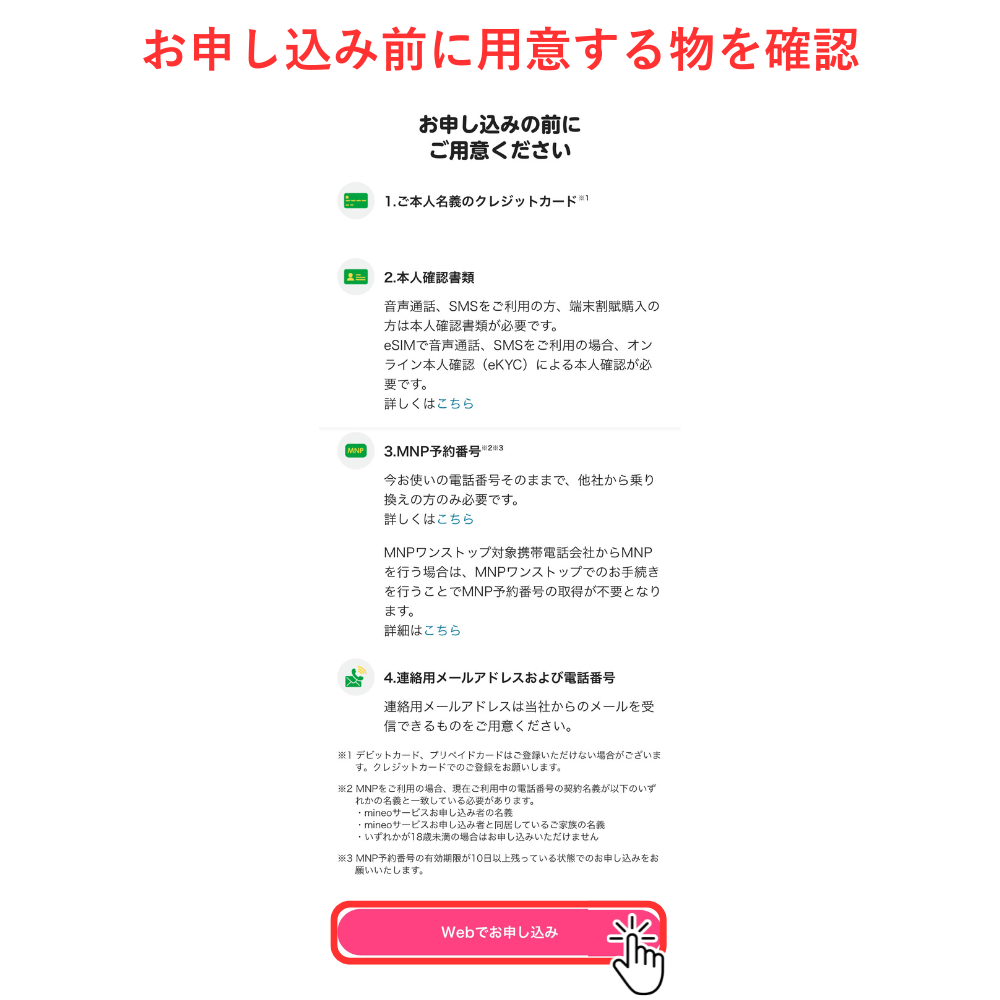
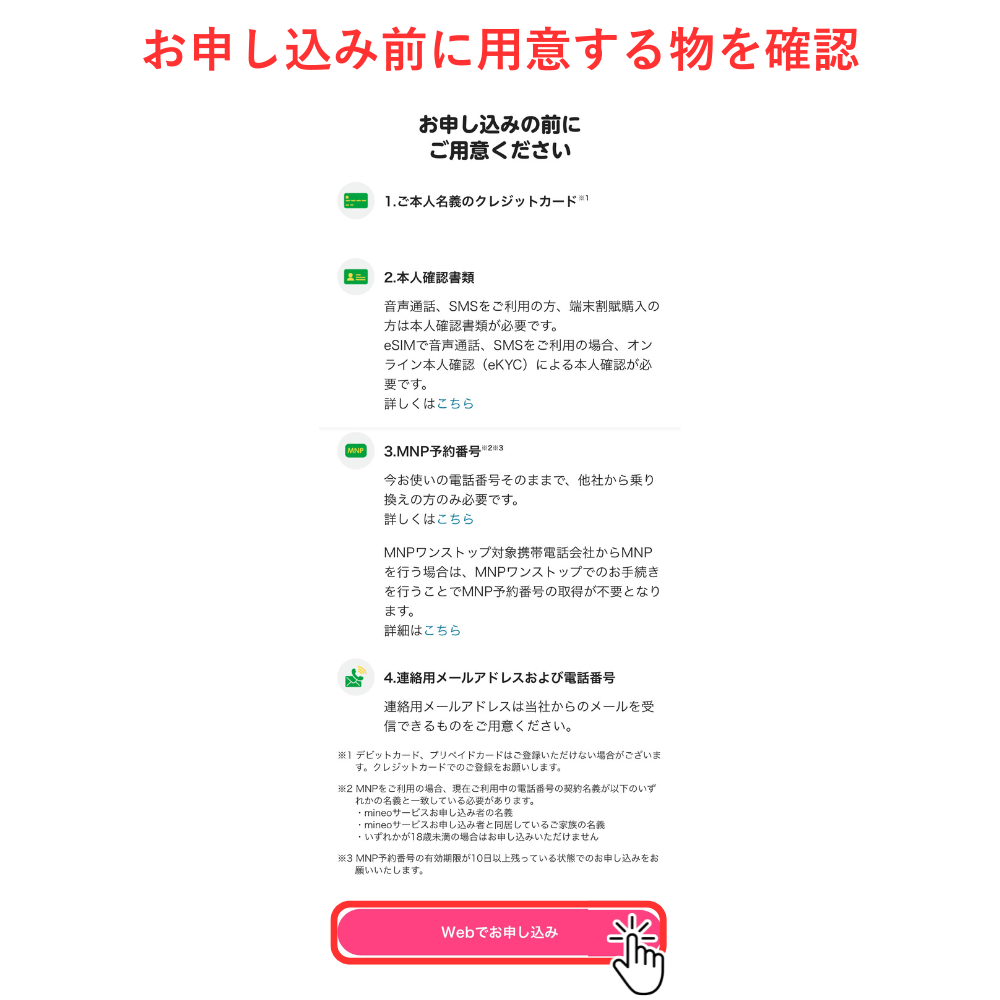
申し込み前に準備するものを確認しておきましょう。
MNPワンストップを利用する場合、MNP予約番号の取得は必要ありません。
次に「Webでお申し込み」を選択します。
- 支払い方法:本人名義のクレジットカード
- 本人確認書類:マイナンバーカード、運転免許証など
- MNP予約番号:MNPワンストップ方式で乗り換える場合は不要
- 連絡用メールアドレスおよび電話番号
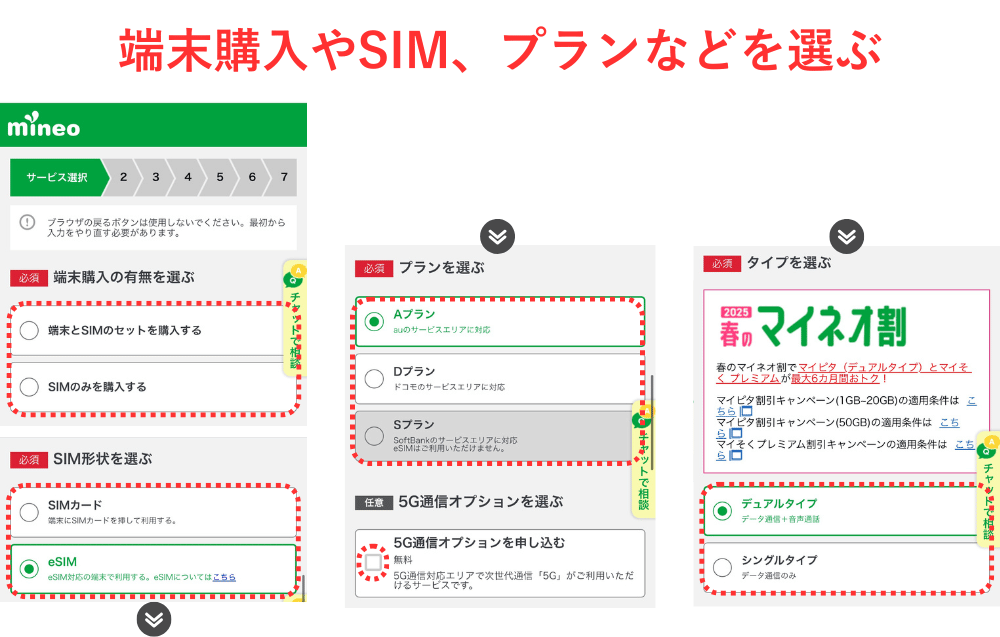
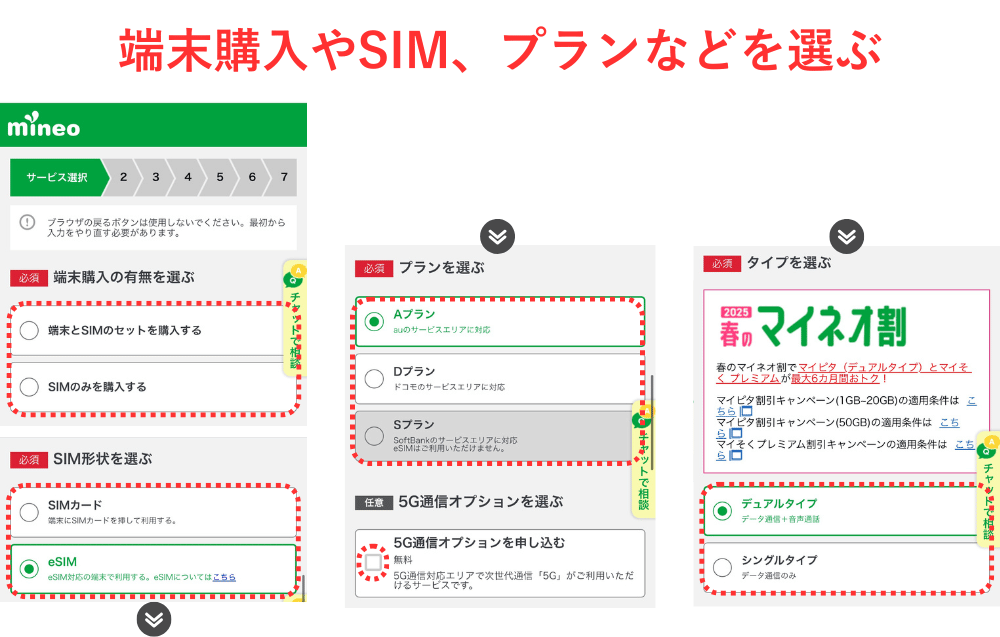
mineoを契約するにあたり、希望するサービスを選択します。
- 端末購入の有無:端末とセット購入 or SIMのみ
- SIMの形状:SIMカード or eSIM
- プラン:Aプラン、Dプラン、Sプラン(※)
- (任意)5G オプションの有無
- タイプ:デュアルタイプ (音声通話あり)or シングルタイプ(データ通信のみ)
※Aプラン=au回線、Dプラン=ドコモ回線、Sプラン=ソフトバンク回線
au、ドコモ、ソフトバンクなどのキャリアでスマホを購入し、引き続きmineoでも使用したい場合、同じキャリアのプランを選べばSIMロック解除手続きが不要となります。
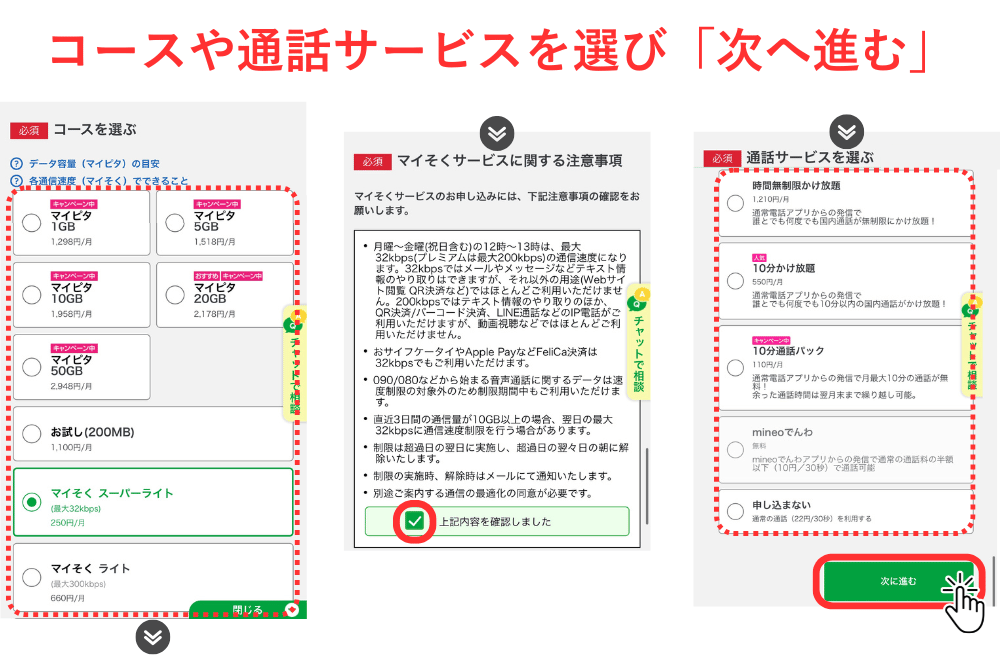
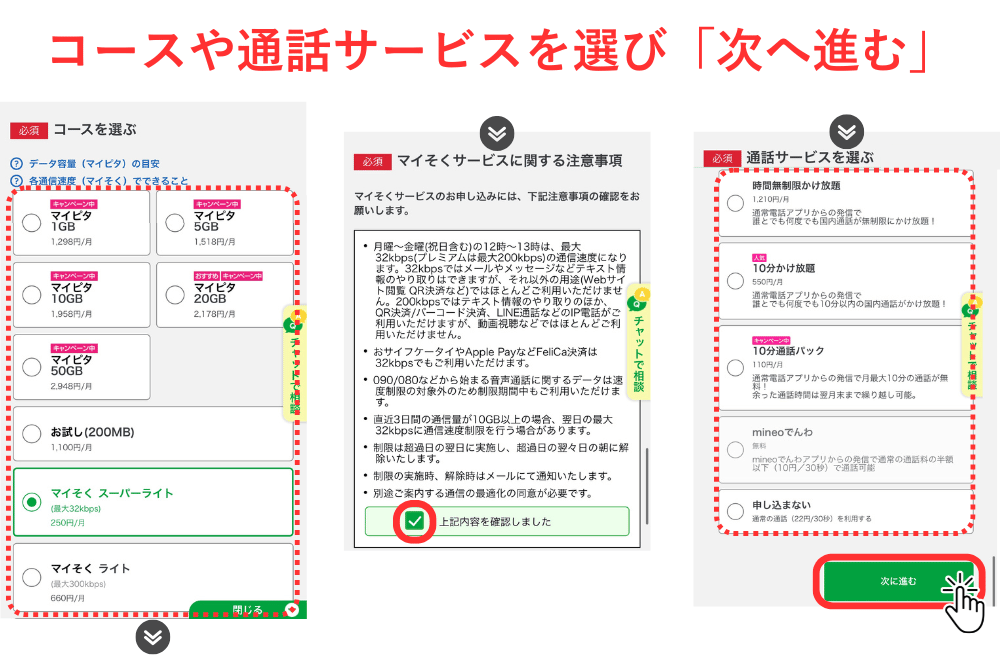
引き続き、mineoのサービスを選択しましょう。
「マイそく」を選択した場合は、注意事項を確認の上でチェックを入れ、次に進みます。
- コース:毎月決まったデータ容量「マイピタ」or 通信速度で選ぶ「マイそく」
- 通話サービス:かけ放題や無料通話パックの有無
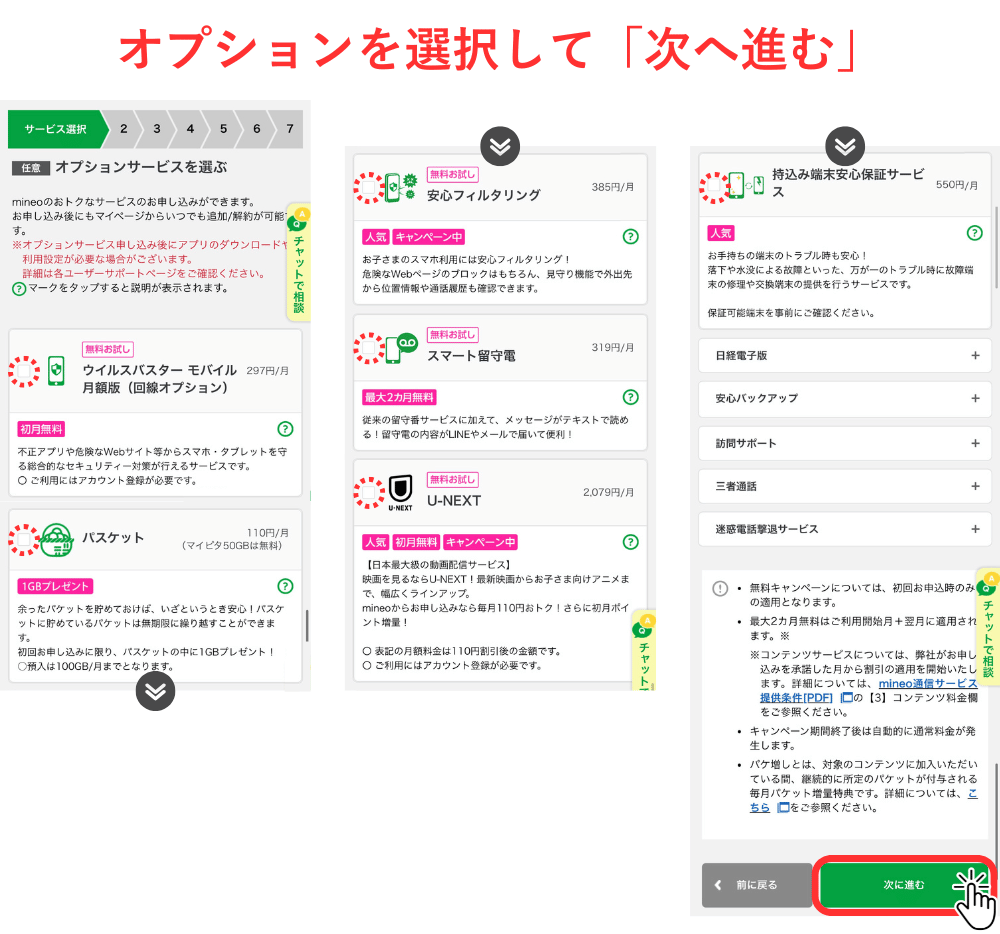
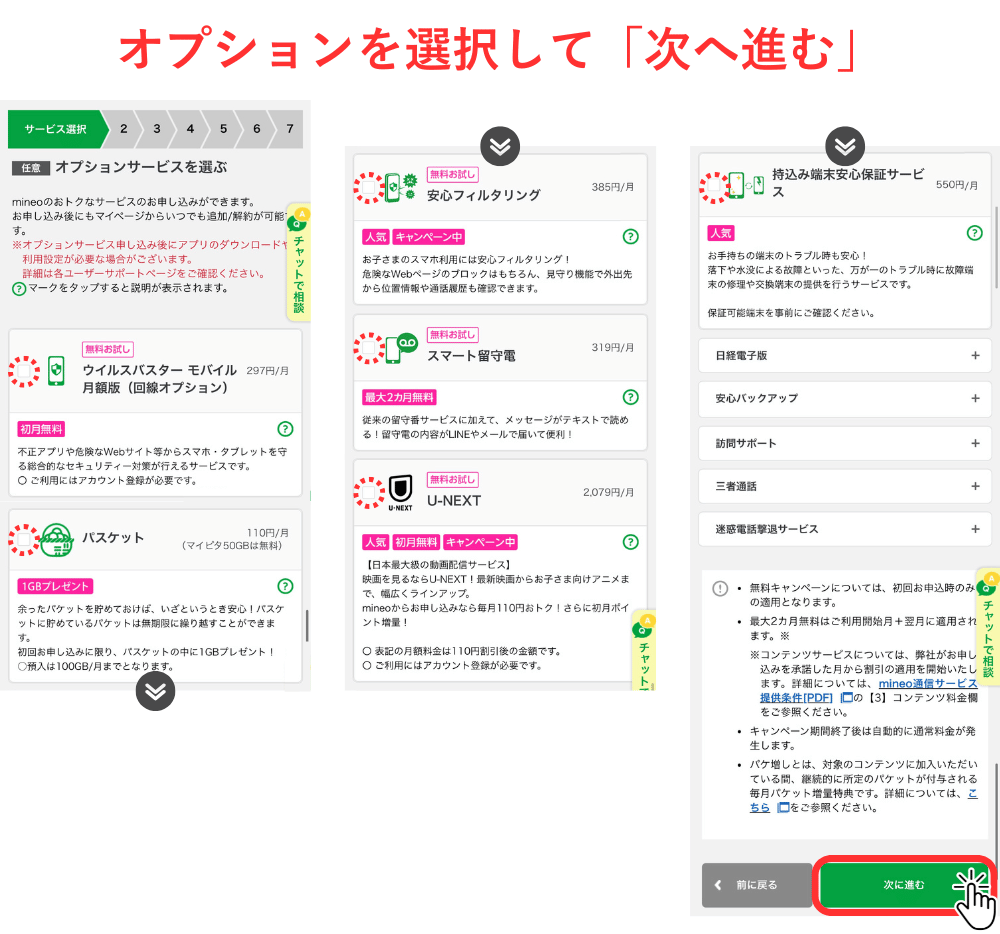
オプションサービスを選択します。mineoで選べるオプションは以下の通りです。
必要なオプションのみ選択して、次へ進みましょう。
- ウイルスバスターモバイル月額版
- バスケット:余ったパケットを貯められる
- 安心フィルタリング
- スマート留守電
- U-NEXT
- 持ち込み安心保証サービス
- 日経電子版
- 安心バックアップ
- 訪問サポート
- 迷惑電話撃退サービス
オプション選択せず進むと、次の画面が表示されます。
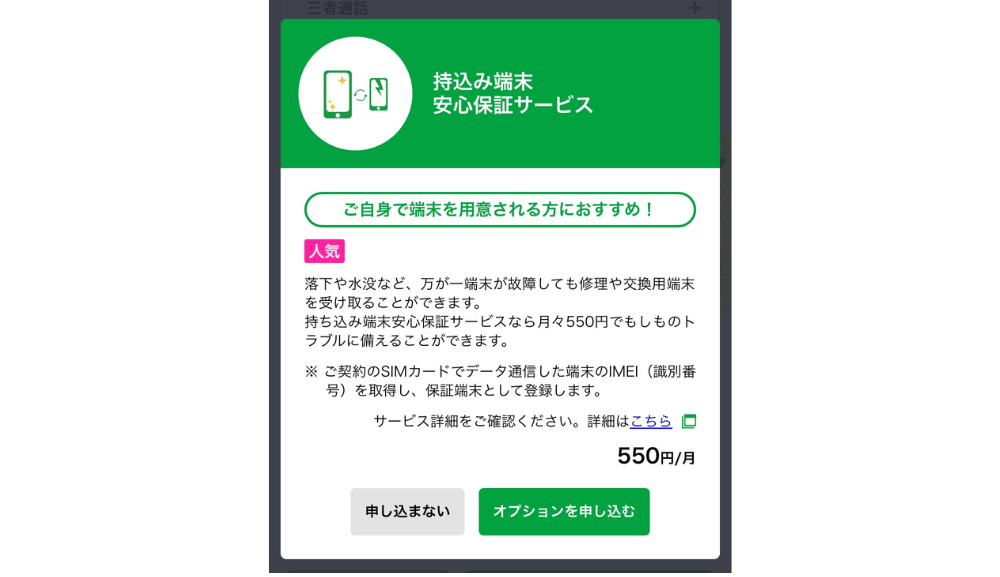
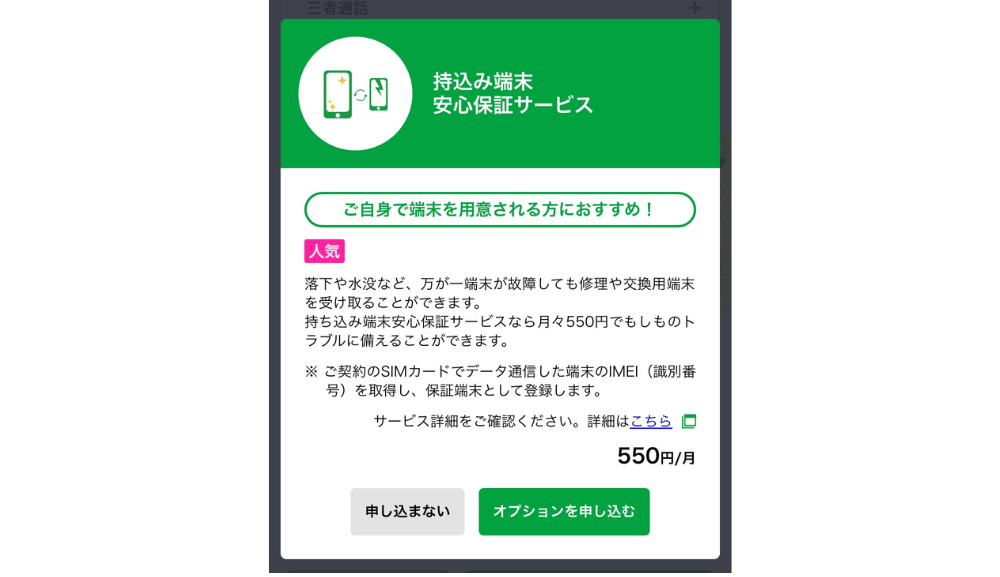
不要であれば「申し込まない」をタップして進みましょう。
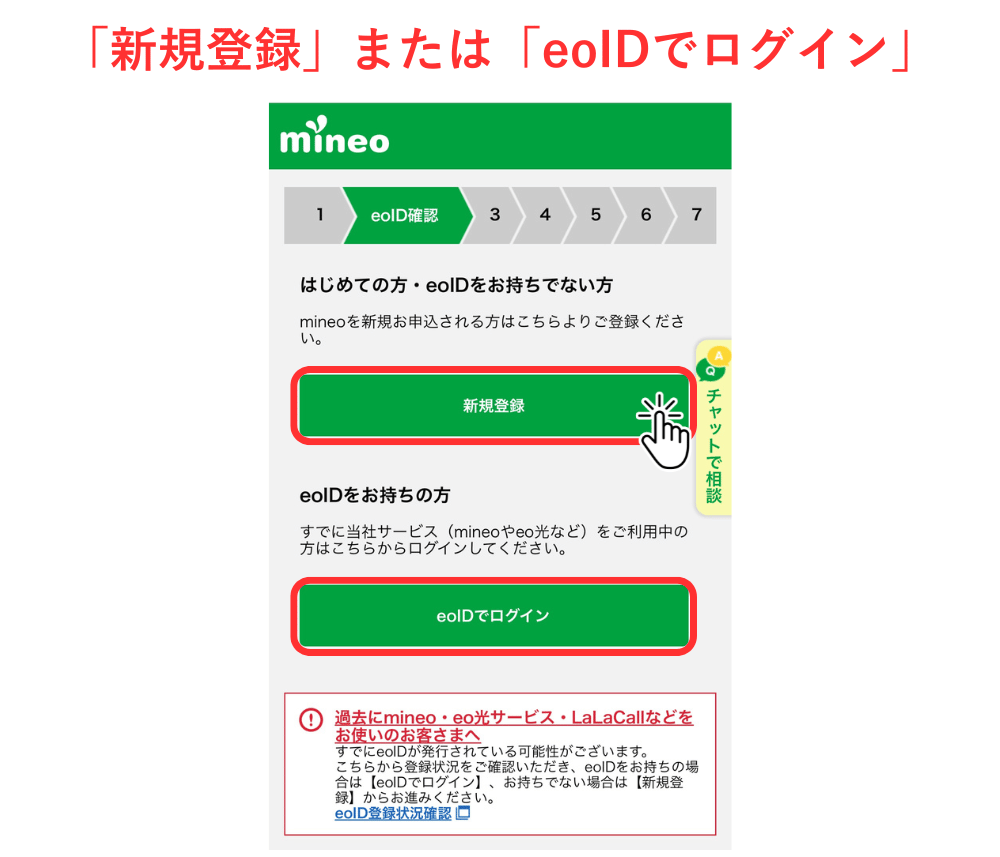
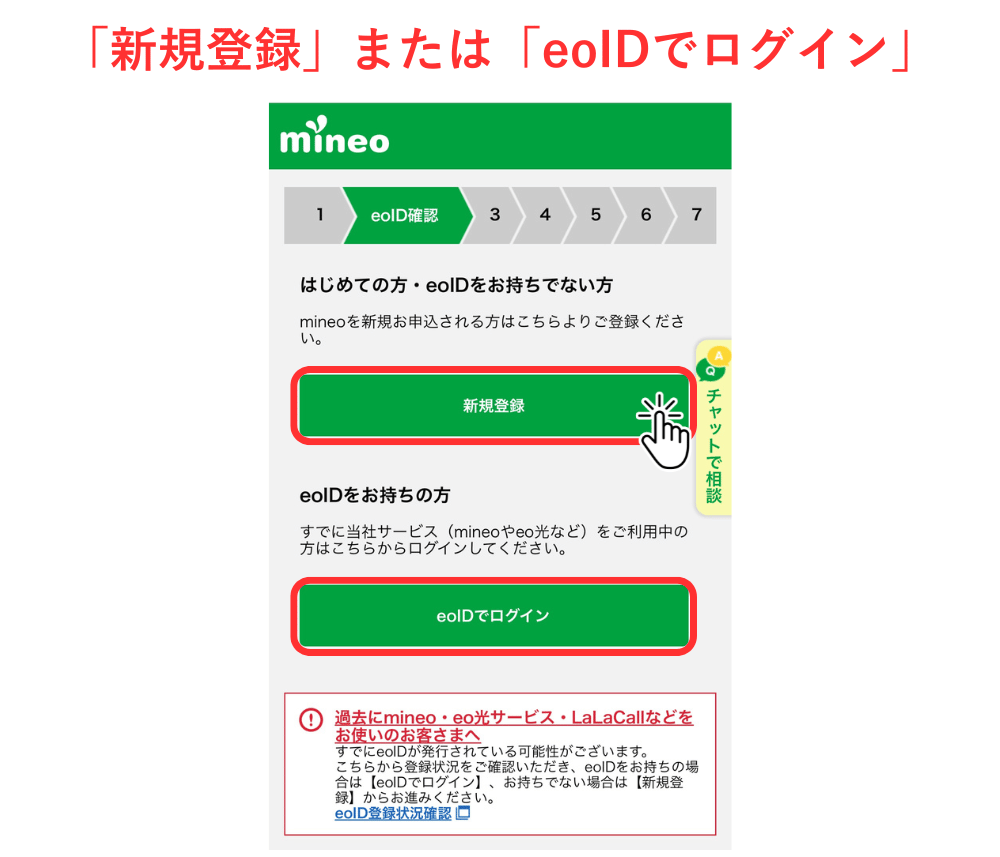
mineoを新規で申し込みする方は「新規登録」を、過去にmineoやeo光を利用しeoIDをお持ちの方は「eoIDでログイン」を選択して進みます。



今回は「新規登録」を選択しました。
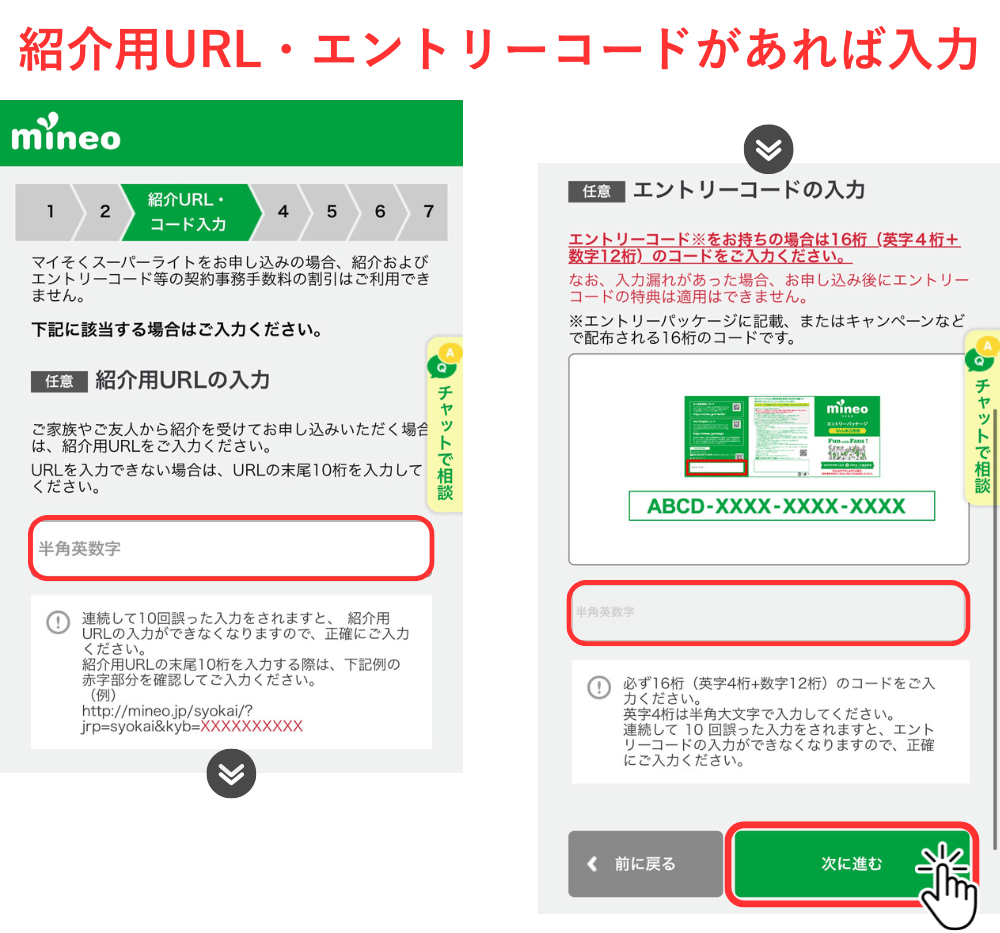
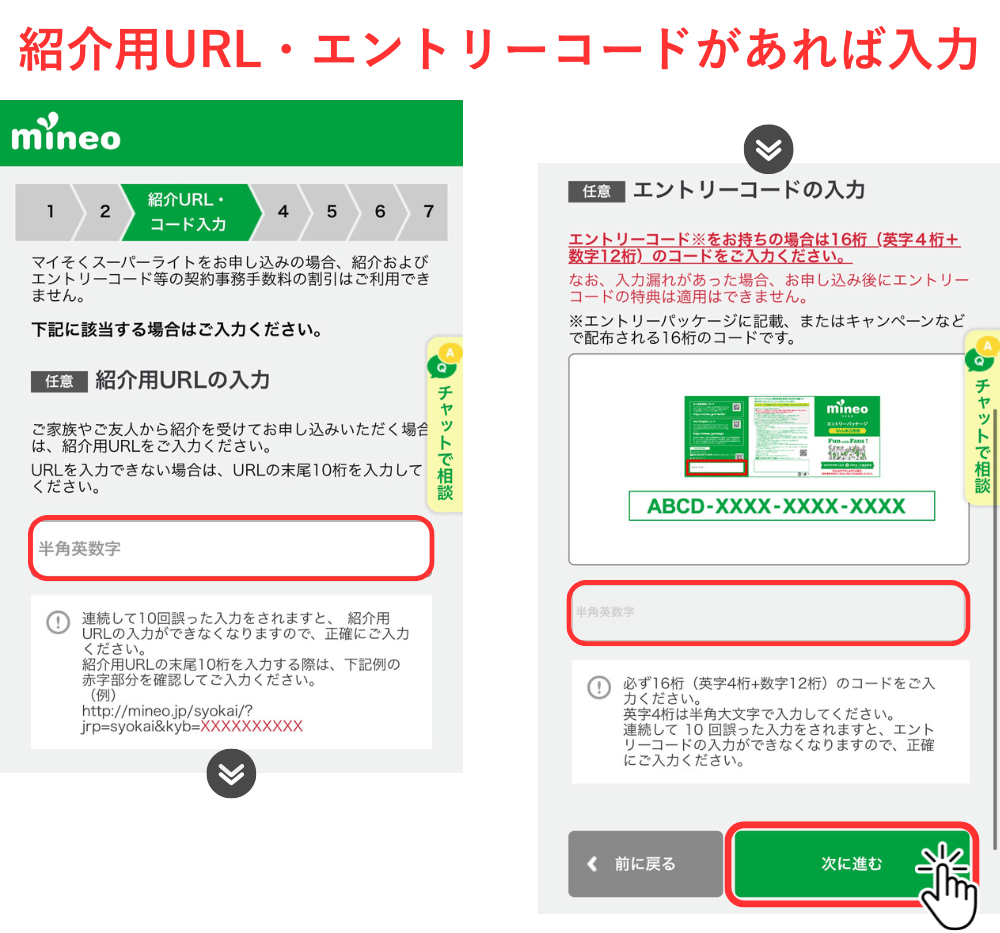
紹介を受けてmineoを申し込む方は「紹介用URL」を入力します。
続けて「エントリーコード」をお持ちの方は16桁のコードを入力しましょう。
エントリーコードは、エントリーパッケージ購入やキャンペーンで手に入る16桁の英数字です。契約事務手数料3,300円が無料となります。
どちらもお持ちでない場合は、空欄のままで次へ進んでください。
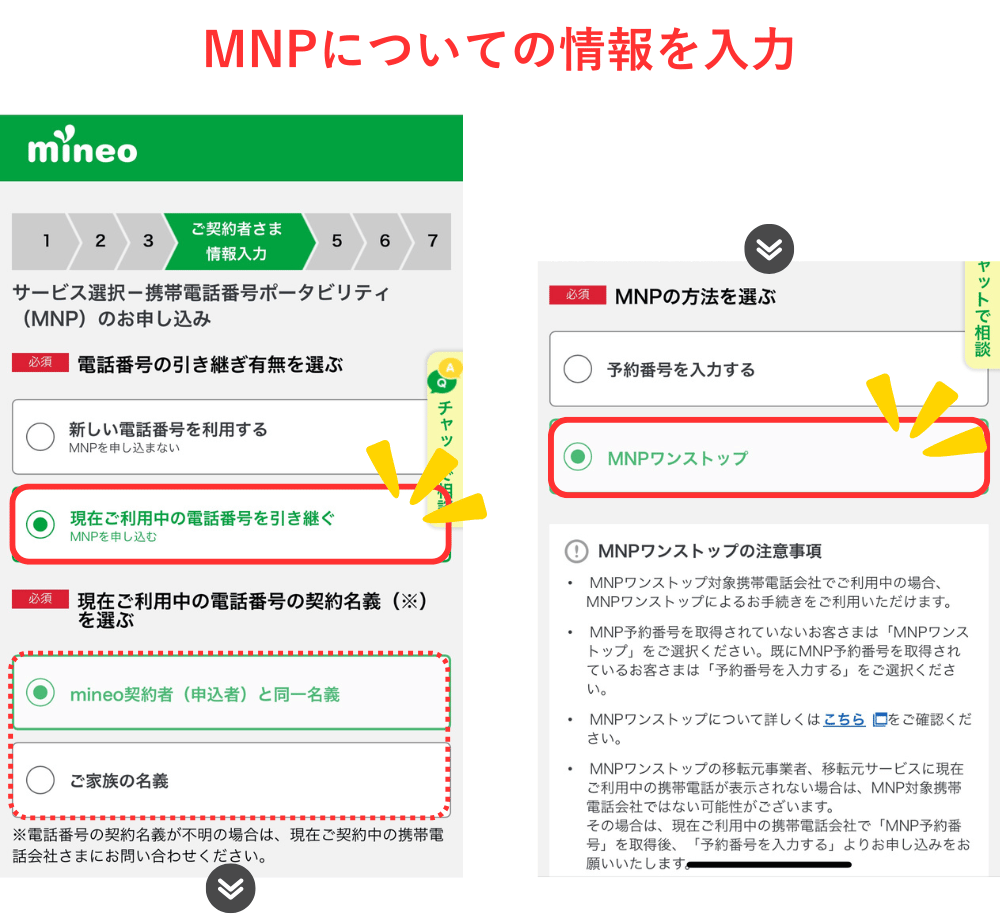
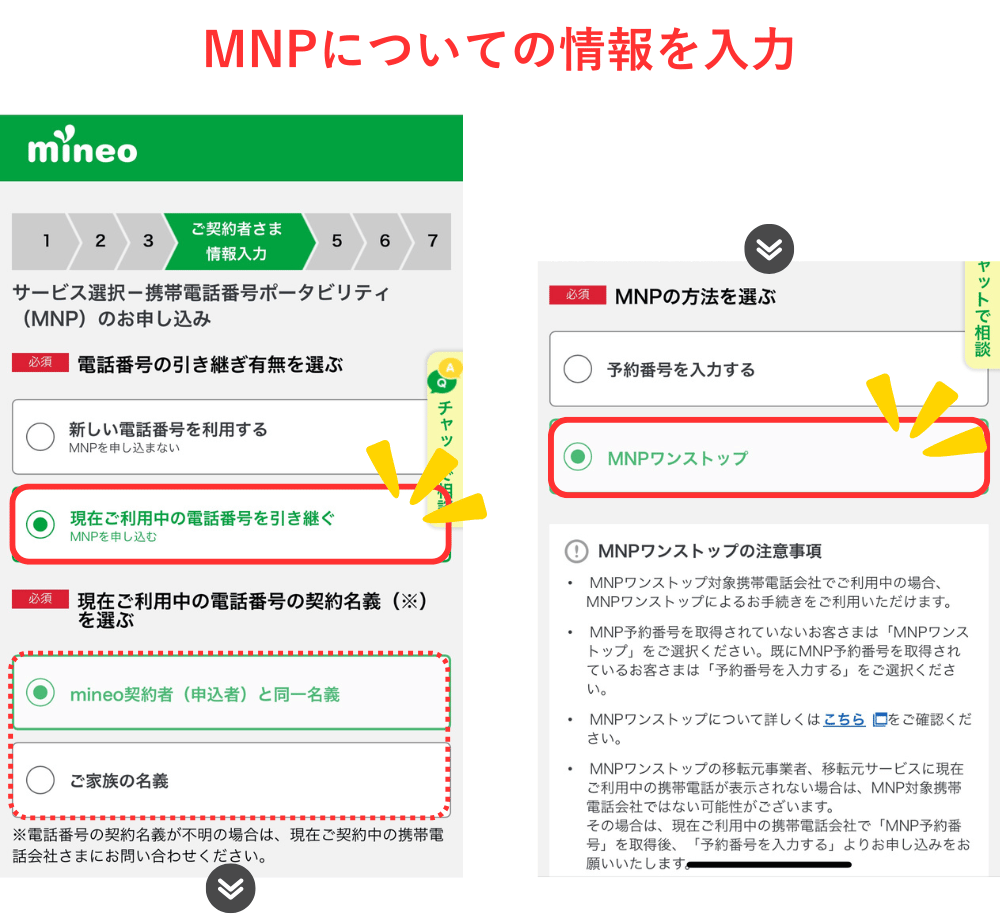
「ご契約者さま情報の入力」で、乗り換えに関する情報を選択していきます。
- 電話番号の引き継ぎの有無:MNPの場合は「現在ご利用の電話番号を引き継ぐ」を選択
- 現在ご利用の電話番号の契約名義
- MNPの方法を選ぶ:予約番号入力(ツーストップ方式)or MNPワンストップ



「MNPの方法」は、MNPワンストップを選択しました。
MNP予約番号を取得する必要がないため、初心者にオススメです。
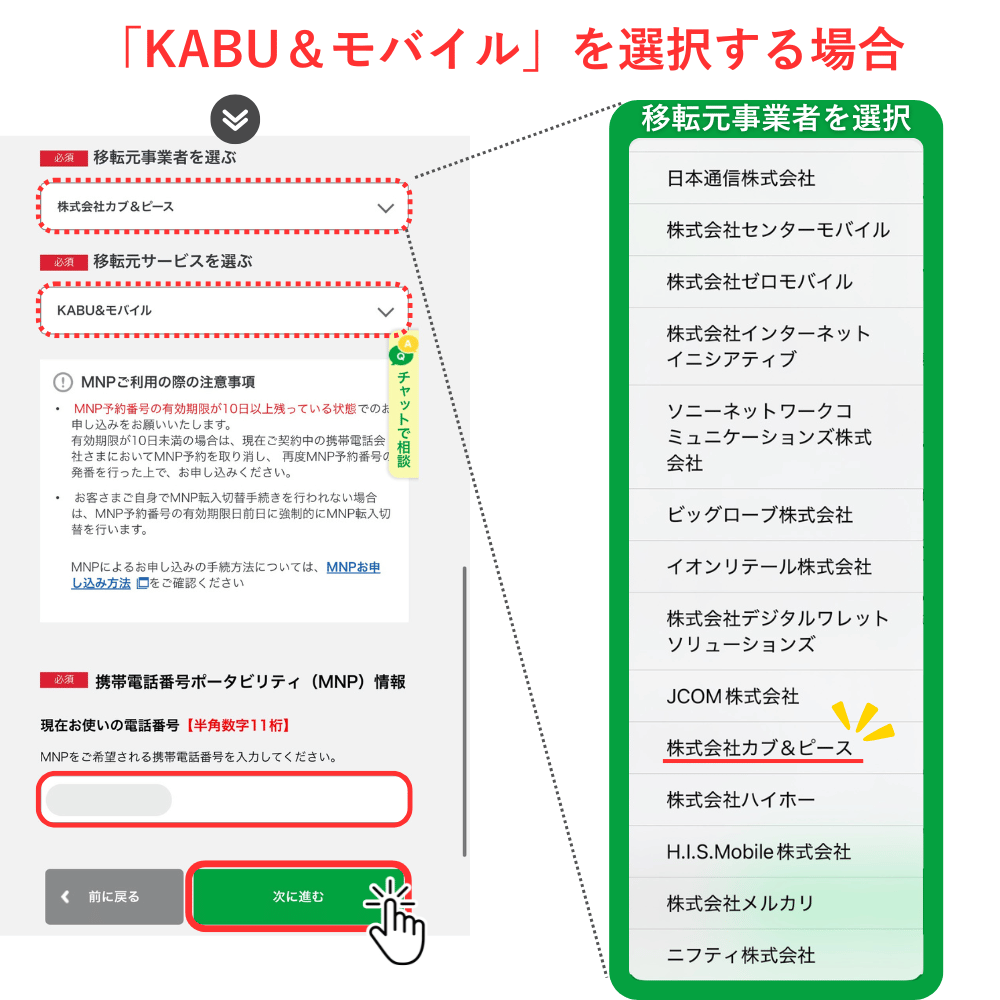
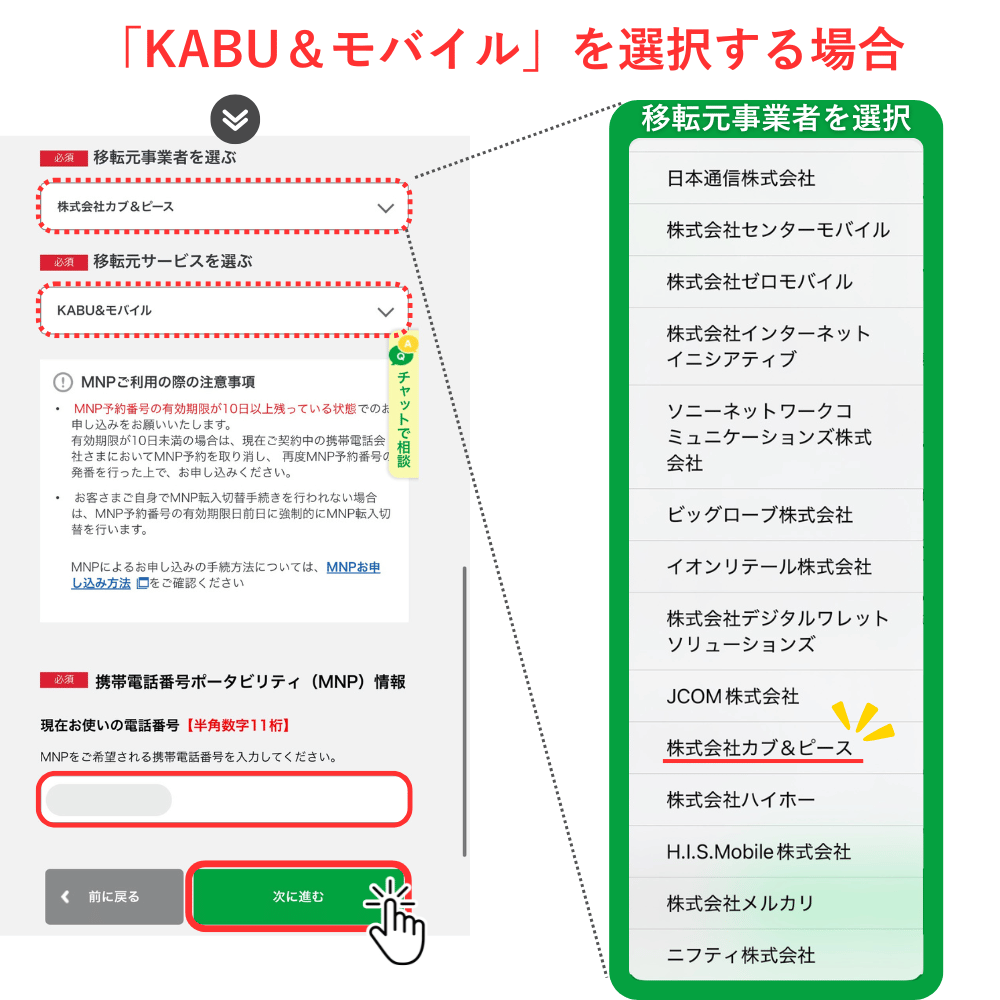
MNPの方法を「MNPワンストップ」と選択した場合は、現在お使いの移転元事業者・移転元サービスを選択後、現在お使いの電話番号を入力します。
ここで事業者一覧に現在お使いの会社の記載が無い場合は、MNP予約番号の取得が必要です。MNPの方法は「予約番号を入力する」を選びます。移転元事業者や電話番号に加え「予約番号」と「有効期限」も入力して進みましょう。
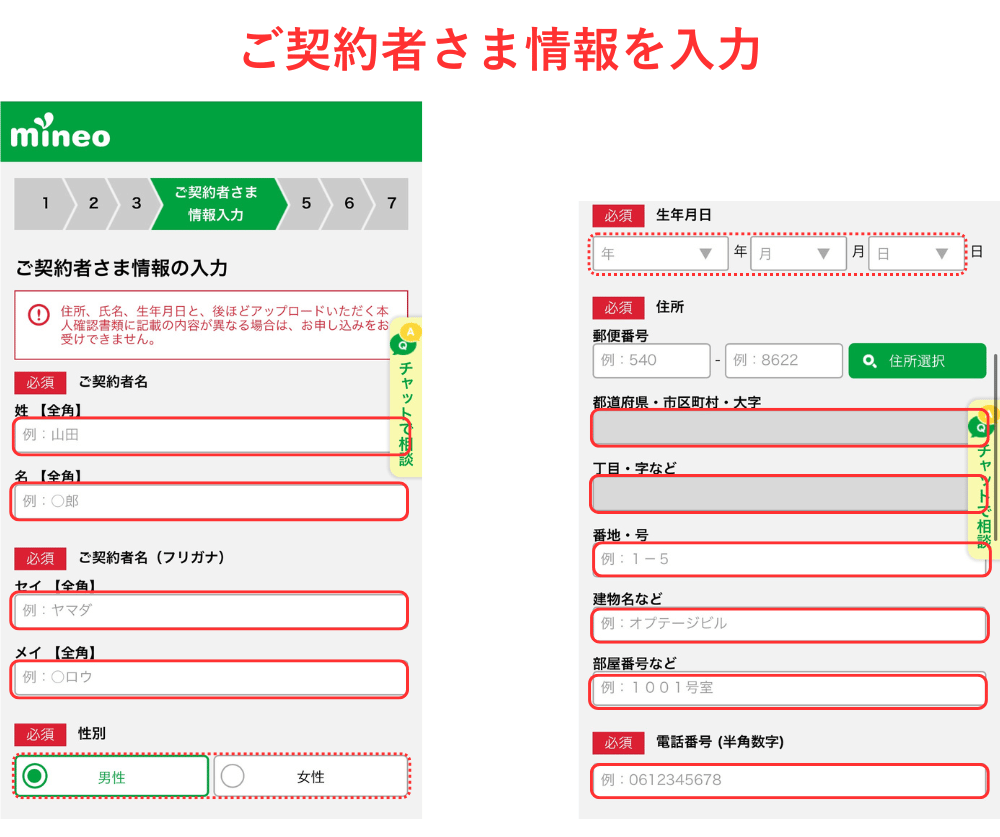
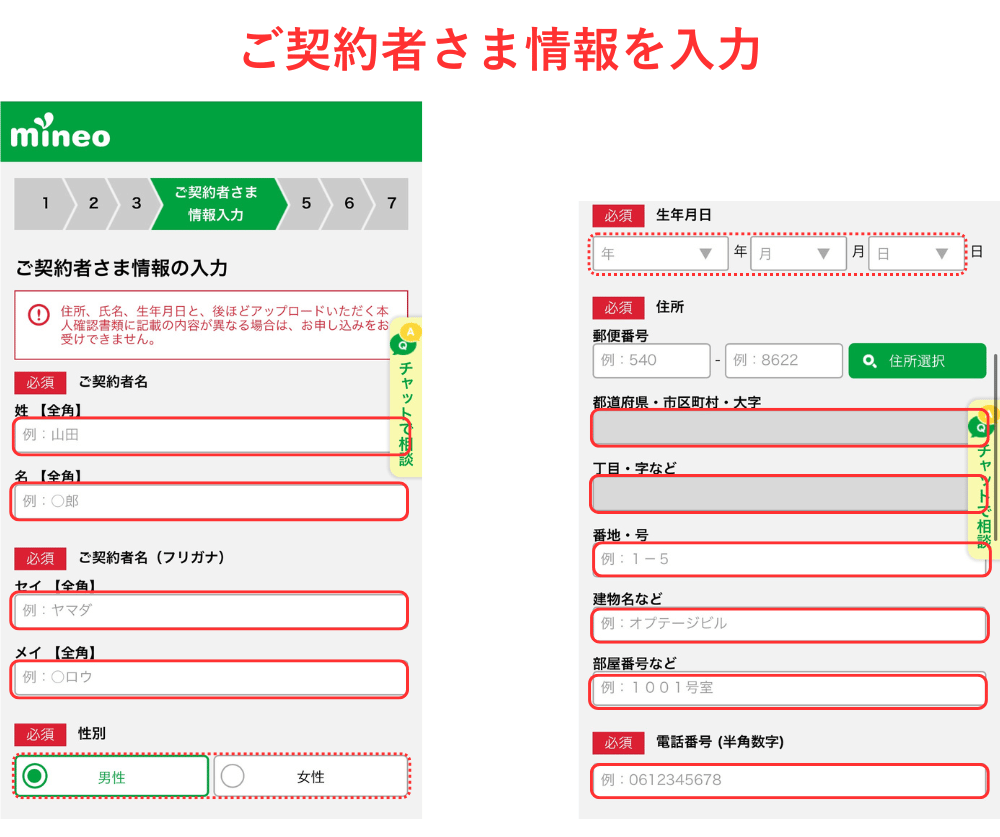
「ご契約者さま情報」として、氏名や生年月日、住所などの個人情報を入力します。


「ご契約者さま情報入力」のつづきです。
今後も継続して利用できるメールアドレスを入力してワンタイムキーを発行しましょう。
「連絡用メールアドレスにワンタイムキーを送信」をタップすると、ワンタイムキーの記載されたメールが送信されます。表示された画面にワンタイムキーを入力して進みましょう。
MNP転出すると、転出元のキャリアメールは使用できなくなります。
フリーメールアドレスを取得しておきましょう。
メールアドレスの認証が済んだら、「eoID」と「eoIDパスワード」をそれぞれ入力します。
次に契約者と実際の利用者が同じ(本人)かどうか、利用者の職業は何か選択します。
最後にお知らせメール配信設定を選択して、支払い情報の登録に進みます。
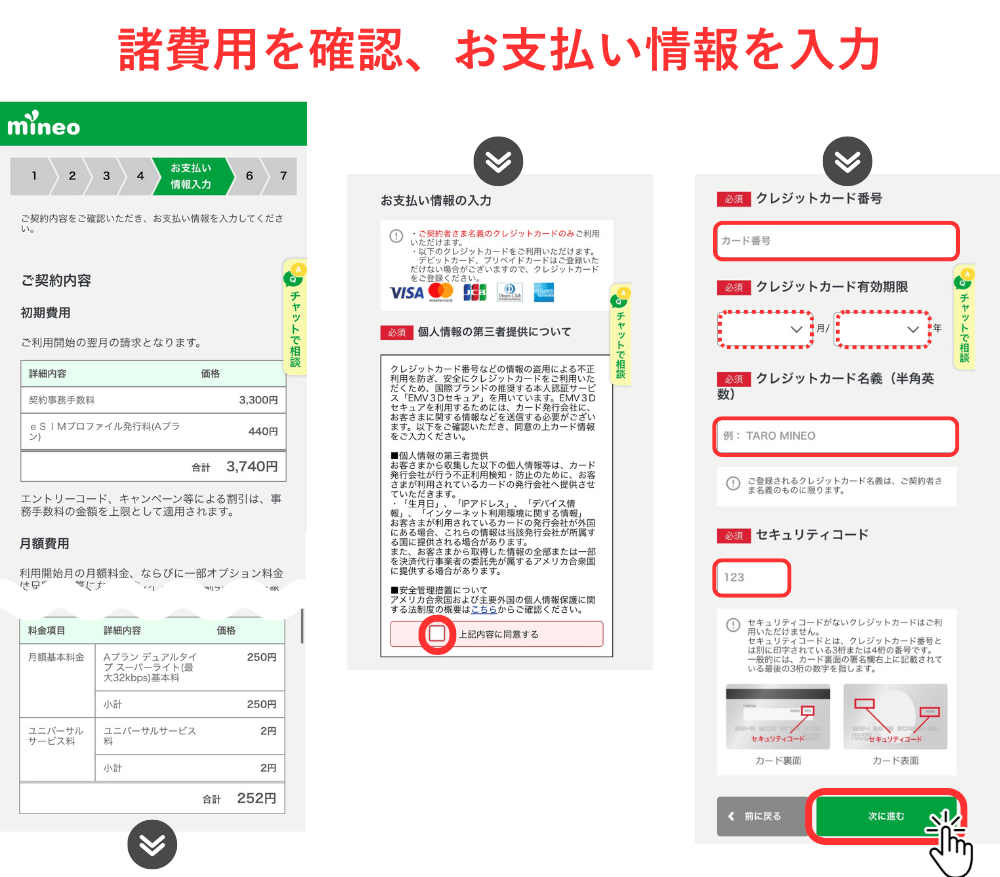
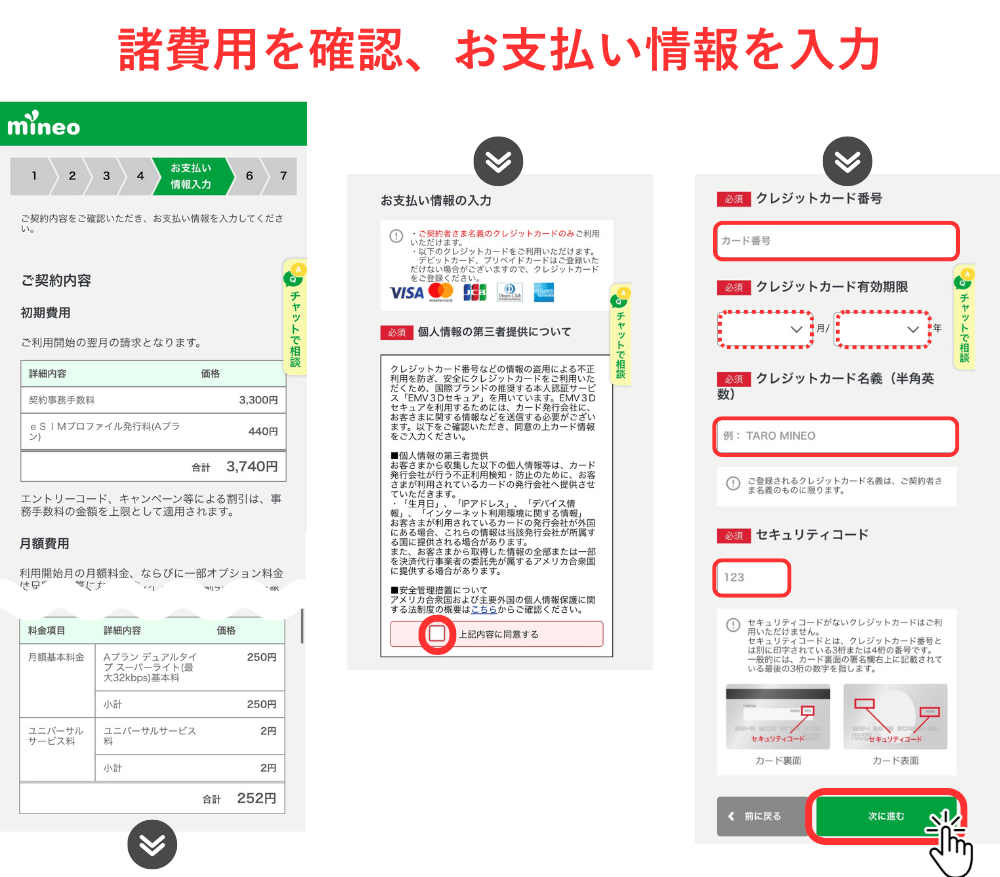
月額費用や初期費用などの、ご契約内容を確認しましょう。
個人情報の第三者提供についても「上記内容に同意する」にチェックを入れます。
お支払い情報はクレジットカード番号や有効期限、カード名義などを入力して「次へ進む」をタップ。
SIMの申し込み内容によっては、このあと本人確認書類のアップロードが必要となります。
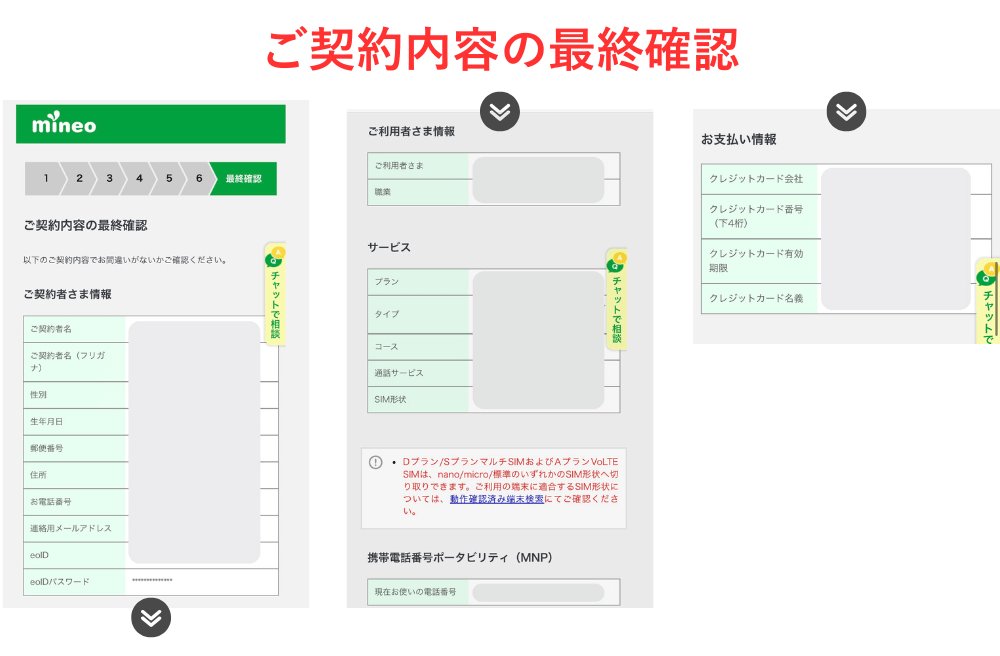
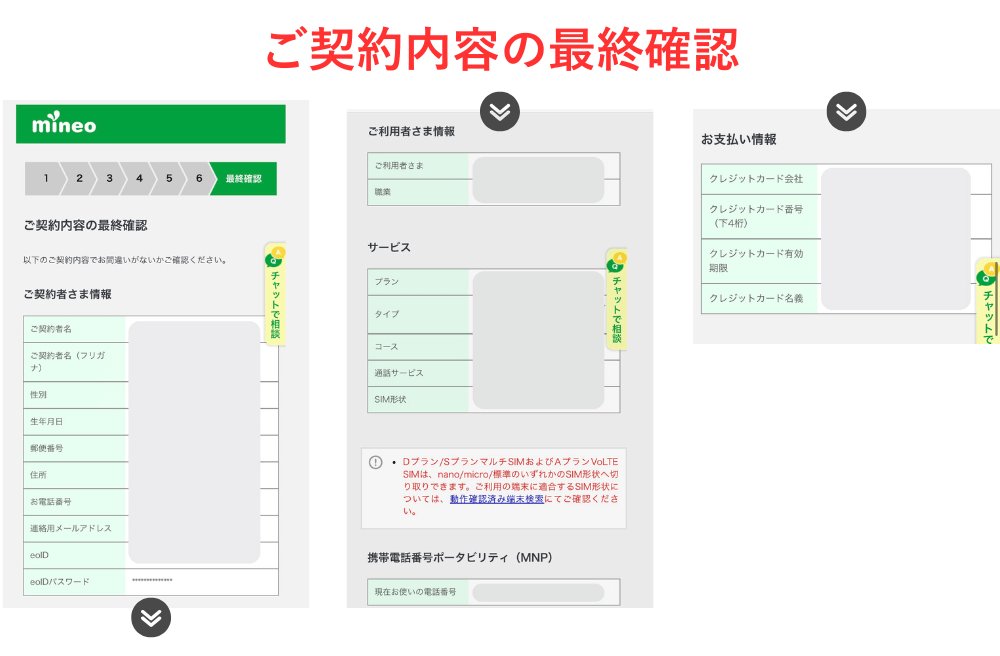
契約内容を最終確認するページです。内容に間違いがないか確認してください。
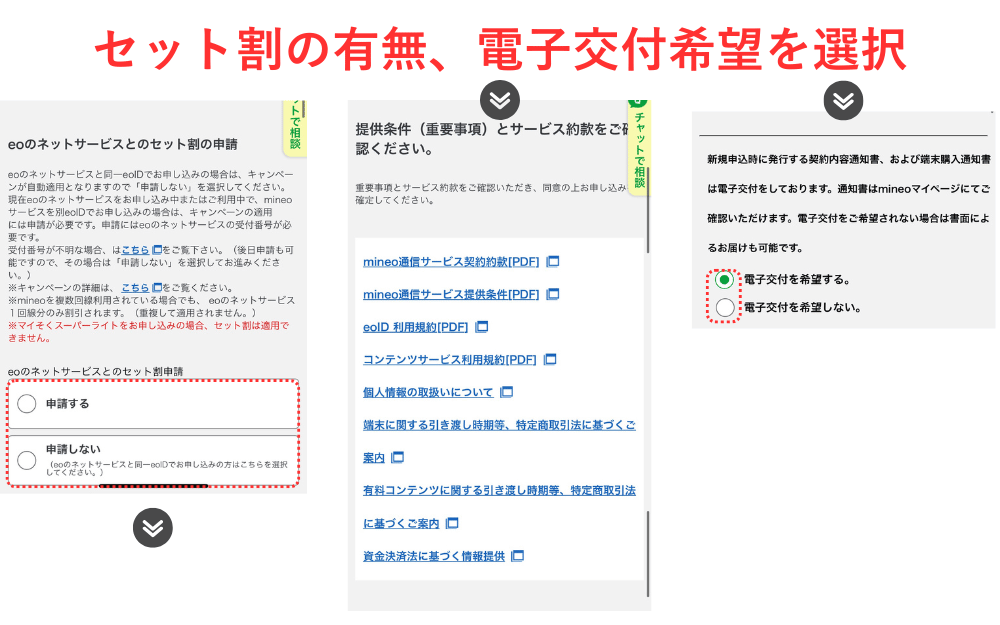
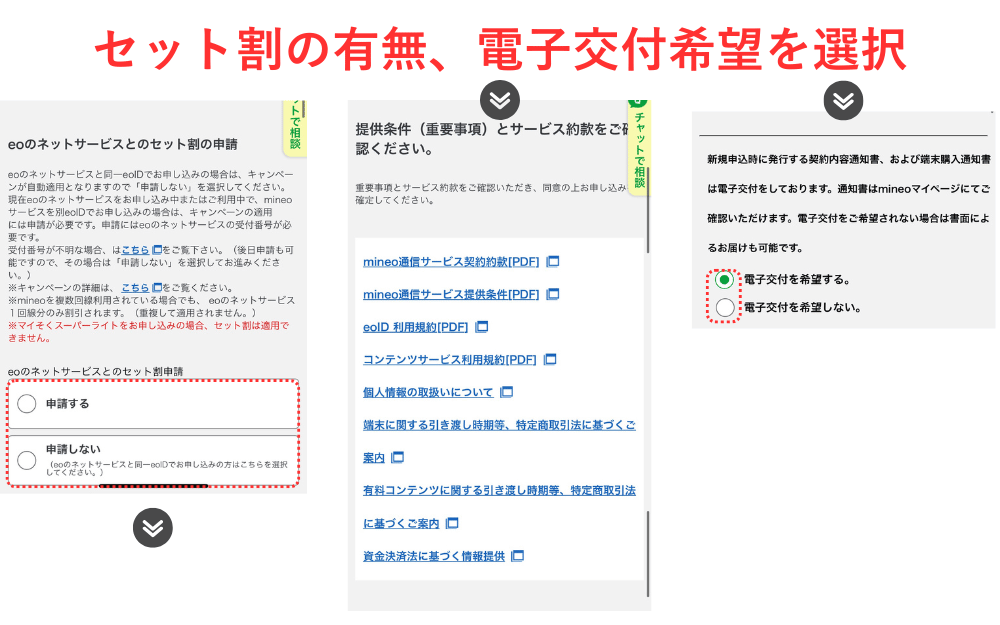
「セット割申請」については、eoIDが異なるeoネットサービスとのセット割を申し込む場合のみ「申請する」を選択します。
eoIDが同一である場合や、eoネットサービスをご利用でない場合は「申請しない」を選択してください。
次に重要事項やサービス約款を確認。
「電子交付を希望する」を選択した場合は、契約内容通知書などをWeb(マイページ)上で確認できます。書面で必要な場合は「希望しない」を選びましょう。
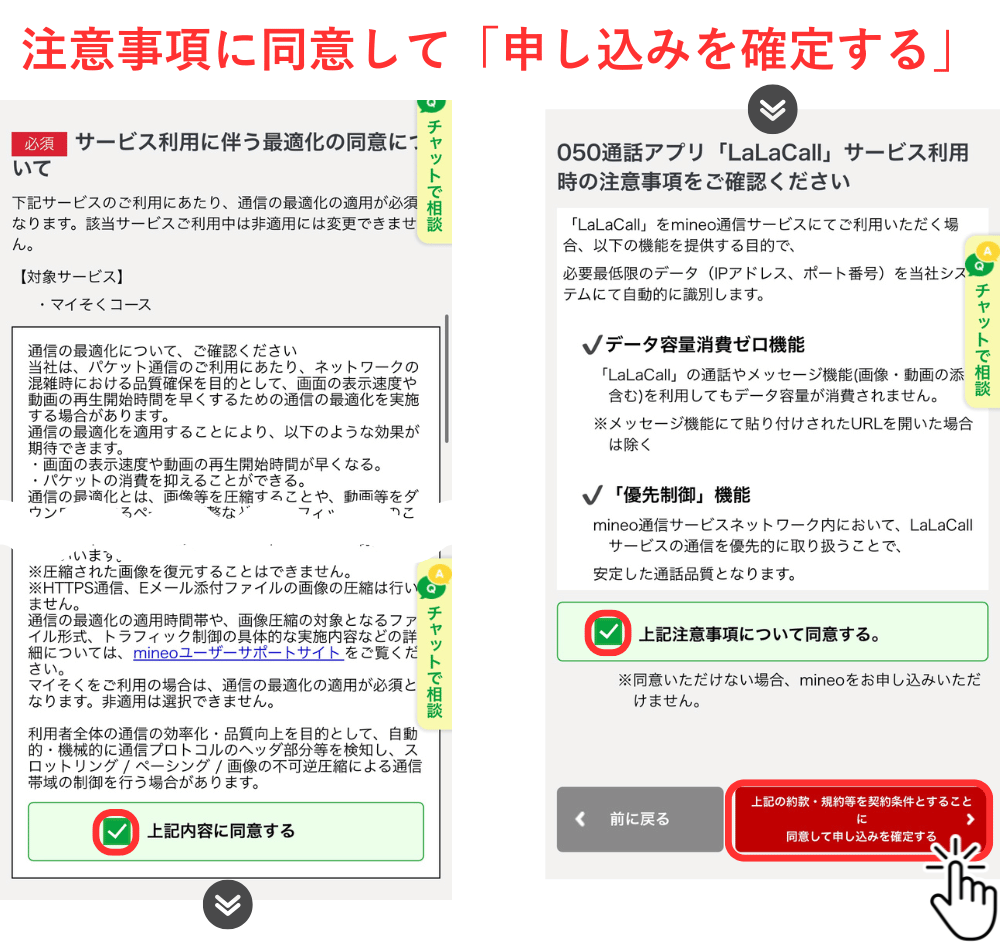
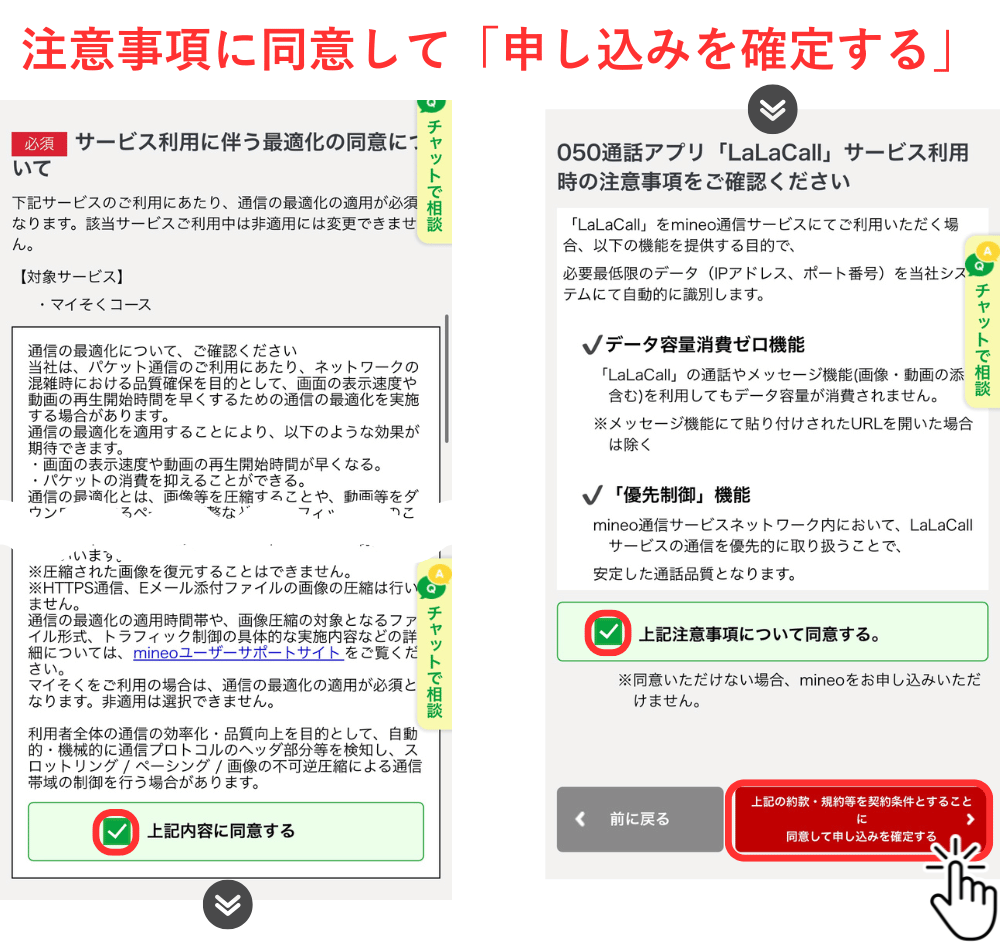
重要事項やサービス約款を確認の上、「上記内容に同意する」「上記注意事項について同意する。」にチェックを入れます。
「上記の約款・規約等を契約条件とすることに同意して申し込みを確定する」をタップ。
続けてMNPワンストップの申し込みを行いましょう。
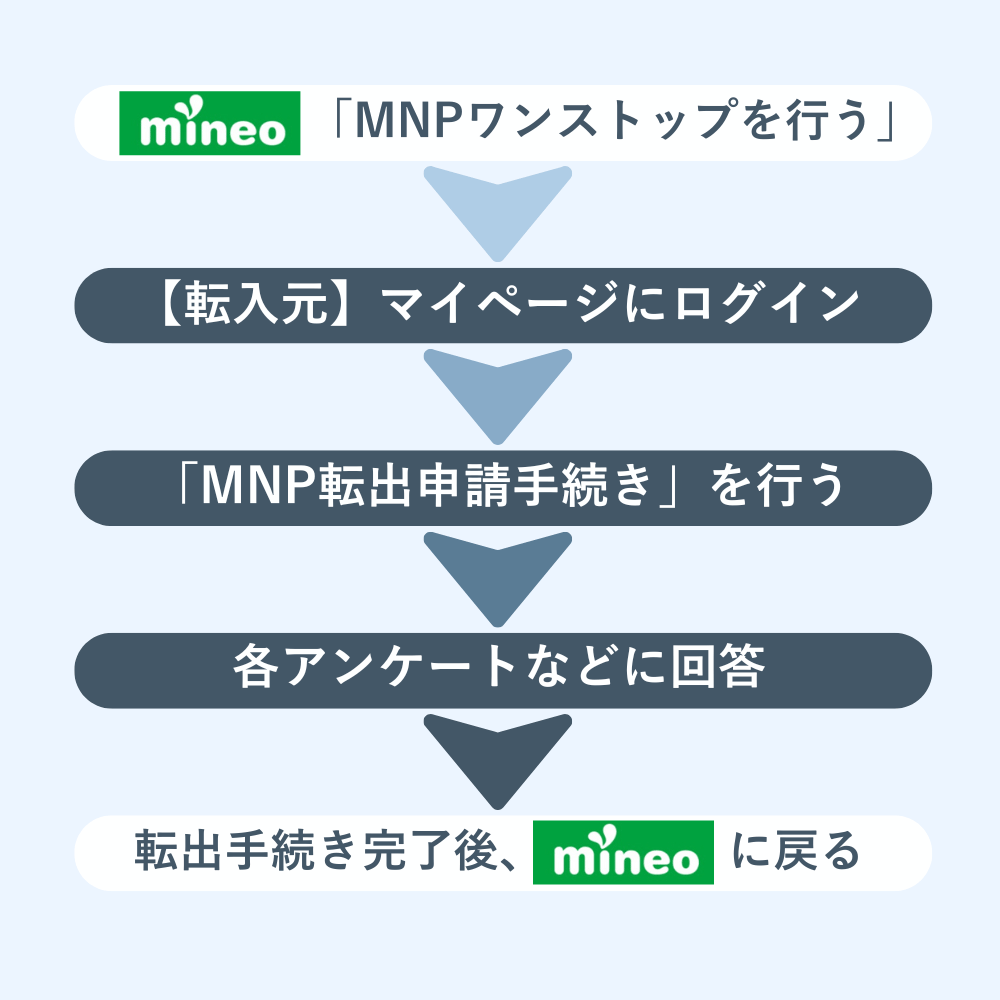
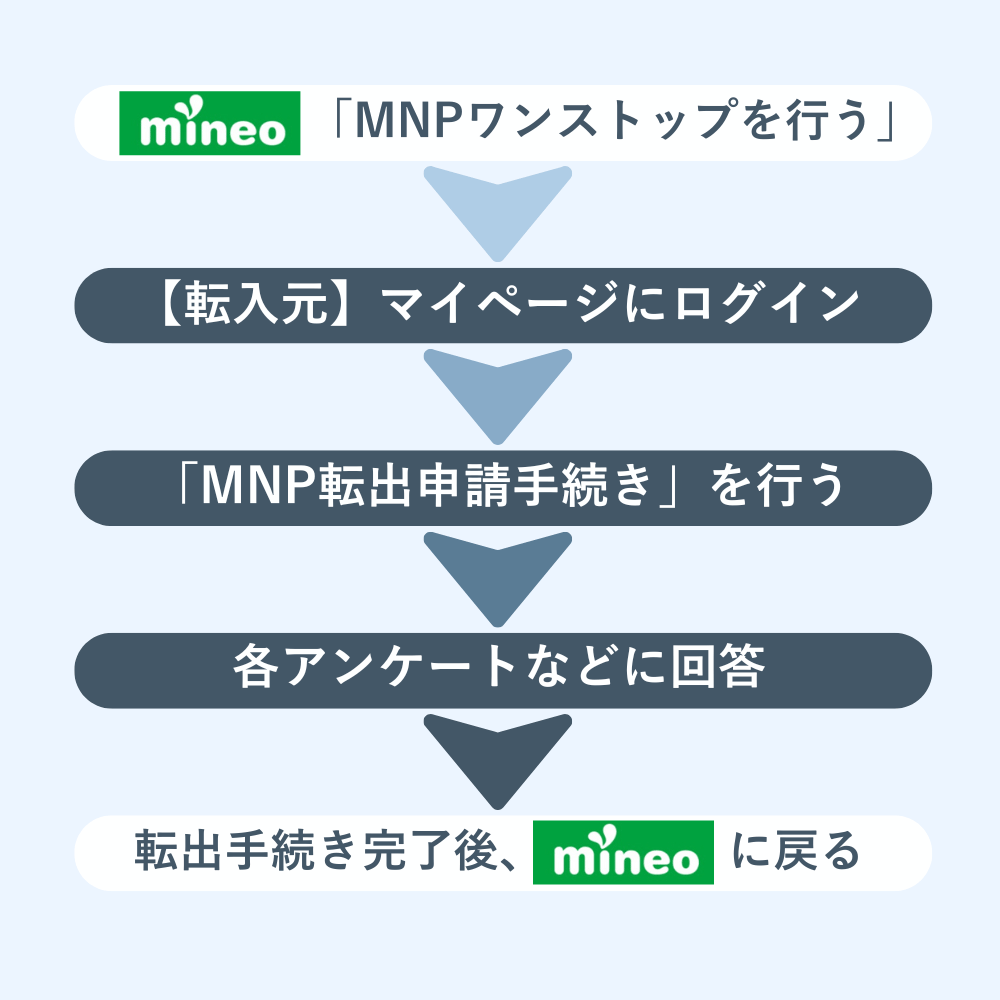
MNPワンストップを選択した場合は、続けて転入元事業者のマイページにログインして、MNP転出申請手続きを行います。
仮申し込み完了のお知らせメールやmineoのマイページより、「移転元事業者のページでMNPワンストップによる転出手続きを開始する」をタップ。
その後は、案内に従ってMNP転出手続きを行います。どの会社も流れは以下の通りです。
- 各転入元サイトで、マイページにログインする
- 「MNP転出申請手続き」を行う(携帯電話番号を入力し、注意事項を確認する)
- 転出理由など、各アンケートに回答
- MNP転出を確定させて転出手続き完了後、mineoに戻る
MNPワンストップお申し込み完了後、eSIMを選択した場合はeKYCによる本人確認を行います。
そのほか、申し込み完了後から回線開通までの流れは以下の通りです。
- SIMカードの場合
- SIMカード受け取り後、mineoマイページへログイン
- 「MENU」>「各種サポート」>「MNP転入切替/回線切替手続き/EID登録」へ進む
- SIMカード台紙記載の「ICCID/製造番号」の下4ケタを入力し、「回線切替」をタップ
- 「回線切替受付メール」受信後、約30分程度で回線の切り替えが完了
- (お手持ちの端末を利用する場合)SIMカードを挿し替える
- 発信テスト用番号[111](Sプランの場合は〔11112〕)に電話をかける
- インターネット設定(APN設定)を行う
- (必要時)mineoメールアドレスの設定やmineoアプリをダウンロード
- eSIMの場合
- eKYCの手続き(Web上での本人確認)を行う
- 「プロファイル設定のお願いメール」が届いたら、mineoマイページへログイン
- 「MENU」>「各種サポート」>「MNP転入切替/回線切替手続き/EID登録」へ進む
- Dプランの場合は「EID」を入力、「回線切替」をタップ
- Wi-Fi等のネットワーク下で「eSIMプロファイル設定」を行う
- インターネット設定(APN設定)を行う
- (必要時)mineoメールアドレスの設定やmineoアプリをダウンロード
回線の切り替えの受付時間は、9:00~21:00です。
20:00以降にMNP転入切替/回線切替手続きを実施された場合、切り替えが翌日になることがあるため注意しましょう。
mineoに申し込むときの注意点


mineoを申し込むときは、以下の5点に注意しましょう。
- 必ず動作確認済みの端末を利用する
- ソフトバンク回線はeSIMが利用できない
- SIMカードを選択すると利用開始まで1週間程度かかる
- 未成年は保護者の名義で契約する必要がある
- 口座振替はeo光を契約している人のみ選択可能
審査時間が極端に長い場合も、上記を確認しましょう。ポイントを押さえて正しく進めることで、申し込み時間を大幅に短縮できます。
必ず動作確認済みの端末を利用する
手元にあるスマホを利用してmineoをSIMのみ契約する場合、端末の動作確認が必要です。動作確認ができない端末を利用すると、mineoを契約した後に通信や通話が正常に利用できない可能性が高いため、注意しましょう。
動作確認の方法は以下のとおりです。
- mineoの「動作確認済み端末検索」にアクセス
- 契約するプランと利用する端末のメーカーを選択
- 機種を探して「+」マークをタップ
- データ通信、音声通話、テザリング、SMSが全て「⚪︎」になっていることを確認
「⚪︎」になっていない機能は、利用できない可能性が非常に高いです。契約後に利用できないトラブルを避けるためにも、スマホを買い替えましょう。
「SIMロック解除」の部分も確認しておきましょう。
SIMロック解除とは、特定の携帯会社のSIMしか使えない制限を解除することです。SIMロック解除が必要な場合は、契約している携帯会社のマイページから無料で手続きできます。
ソフトバンク回線はeSIMが利用できない
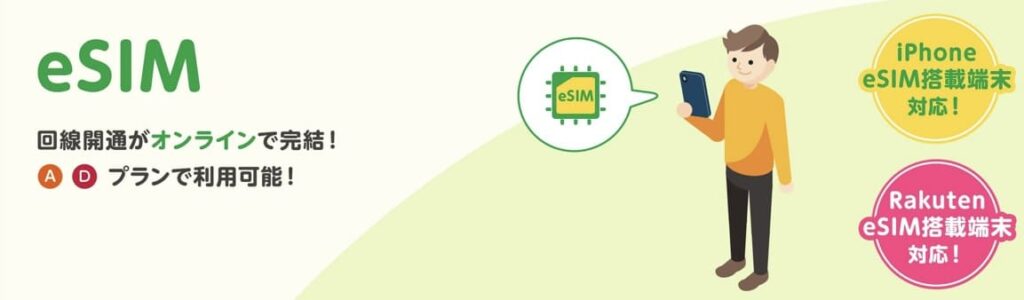
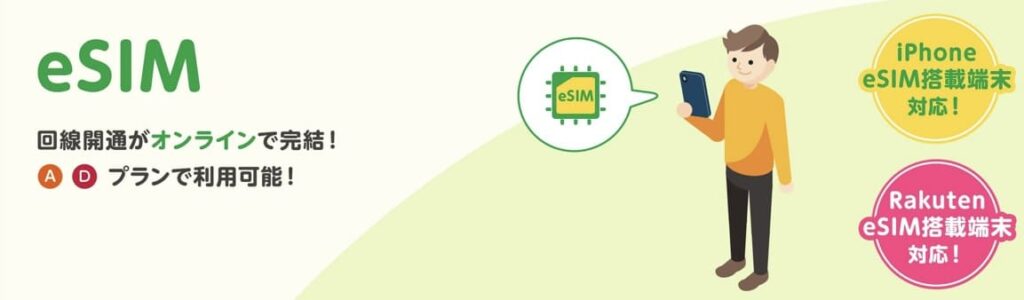
mineoのソフトバンク回線は、eSIMが利用できません。通常のSIMカードしか利用できないため、注意が必要です。
SIMとeSIMは機能は同じですが、手続きにかかる時間が大幅に変わります。
ソフトバンク回線を契約すると、申し込みから利用開始までに1週間程度かかります。eSIMを利用して即日開通をしたい方は、ドコモ回線かau回線の契約がおすすめです。
SIMカードを選択すると利用開始まで1週間程度かかる
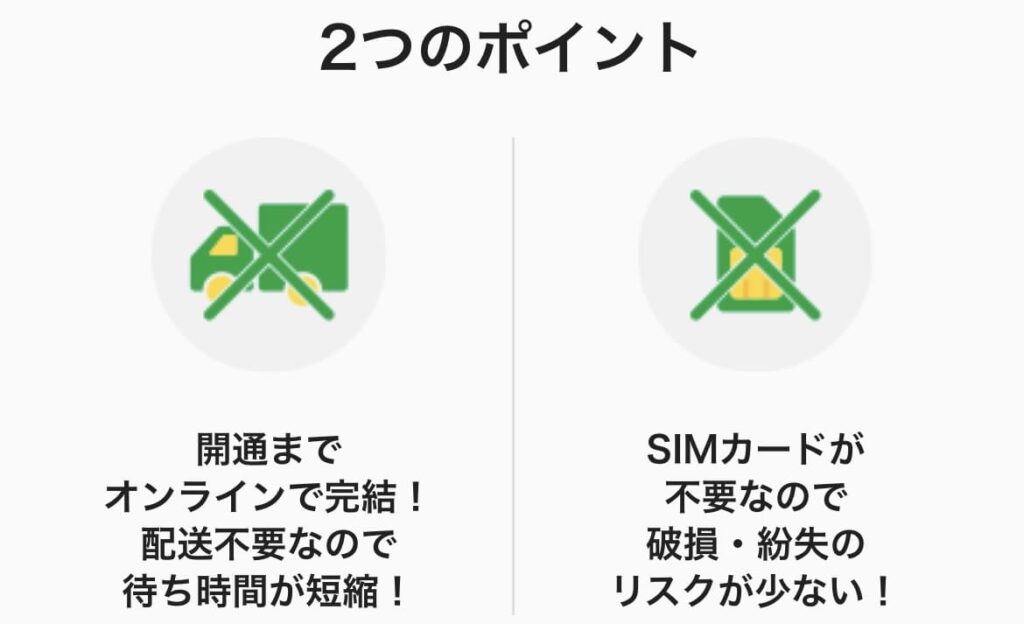
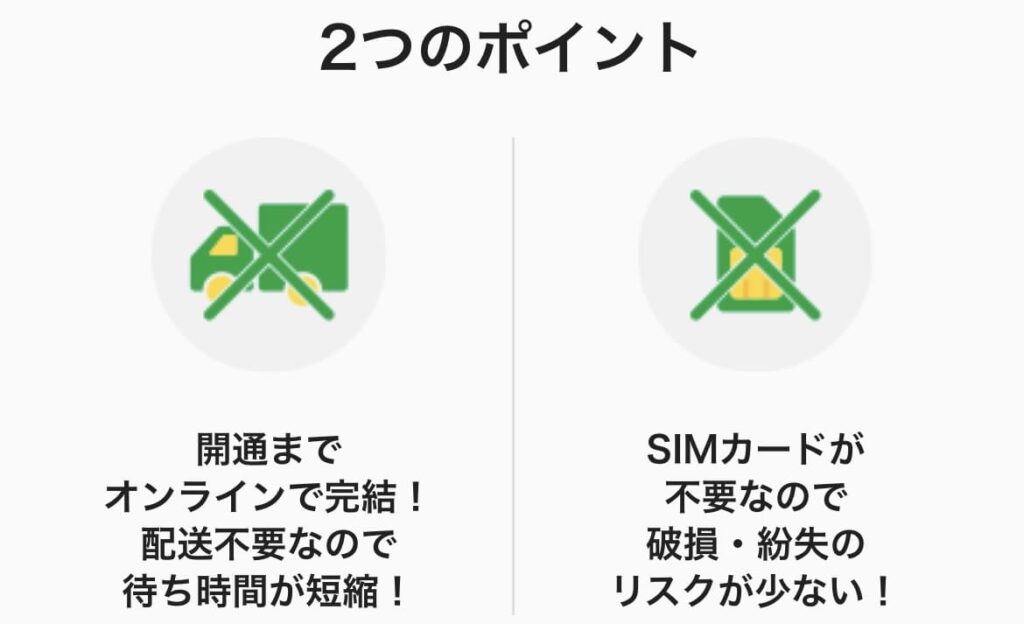
通常のSIMカードは、申し込みから自宅に到着するまで1週間程度かかります。eSIMで契約をすることで、申し込み後すぐに開通手続きに進めます。
mineoを最短で利用開始したい方は、eSIMでの契約がおすすめです。
SIMカードを申し込んだ場合でも、SIMカードが到着するまでの1週間は現在利用している携帯会社が利用できます。スマホが利用できない期間は発生しないため、その点は安心です。
一方で、eSIMを利用するメリットは以下のとおりです。
- 手続きにかかる時間を大幅に短縮できる
- SIMカードが故障、紛失する心配がない
- 接触不良による電波トラブルを防げる
- SIMカードと組み合わせてスマホ1台で2つの電話番号を管理できる
- 海外旅行時に現地のSIMと併用できる
eSIMには多くのメリットがあり、最近は利用する方が多くなっています。
未成年は保護者の名義で契約する必要がある
未成年の方は、自身の名義でmineoを契約できません。契約者が必ず18歳以上である必要があります。18歳未満の方が利用する回線は、保護者の名義で契約することがおすすめです。
他社スマホを未成年の名義で利用している場合は、保護者の名義に変更してから乗り換えの手続きを進めましょう。
18歳以上の方は学生でも契約できます。ただし、本人名義のクレジットカードで支払う必要があります。
保護者の方が支払いたい場合は、保護者の名義で契約をしましょう。
口座振替はeo光を契約している人のみ選択可能
mineoの支払い方法は、基本的にクレジットカードのみです。しかし、以下の2つの条件を満たしてる方は、口座振替を利用できます。
- eo光を契約している
- eo光を口座振替で支払っている
eo光をクレジットカードで支払っている場合、mineoの口座振替を利用できません。
eo光とmineoの支払い方法をまとめて口座振替に変更したい場合は、サポートダイヤルの利用が便利です。
サポートダイヤルの詳細は以下のとおりです。
電話番号:0120-977-384
受付時間:9:00〜18:00
定休日:年中無休
mineoの申し込みでエラーになる原因と対処法


mineoの申し込みでエラーが出たときは、以下の点を確認することがおすすめです。
- 処理実行中のエラーはブラウザが原因
- 入力内容に不備がないか確認する
- MNP予約番号や本人確認書類の有効期限を確認する
- 電波が安定する環境で申し込み手続きを行う
エラーの原因を突き止めて対処することで、スムーズに申し込み手続きができます。
処理実行中のエラーはブラウザが原因
ブラウザ上に処理実行中のmineoの手続きがある場合、2つの申し込みが重なってエラーが起きてしまいます。申し込みを途中でやり直すときは、注意が必要です。
処理実行中のエラーが起きたときの対処法は以下のとおりです。
- 検索履歴を削除する
- ブラウザのシークレットモードを利用する
- ブラウザのCookieを削除する
- 別のブラウザアプリを利用する
手続き途中の別の申し込みを削除することで、エラーの改善が期待できます。上記の対処法を試しても解決しない場合は、mineo申し込み相談センターへの連絡しましょう。
電話番号:0120-988-486
受付時間:9:00〜21:00
定休日:年中無休
入力内容に不備がないか確認する
入力内容に不備があると、申し込みでエラーが出ます。以下の点を確認して、必要に応じて修正しましょう。
- 氏名や生年月日などの基本情報が正しいか
- 住所が本人確認書類と一致しているか
- 電話番号とMNP予約番号が正しいか
- 元の携帯会社の名義と、mineoを申し込む名義が一致しているか
- 契約の名義と支払い情報の名義が一致しているか
住所は本人確認書類に書いてある表記と一致させることが大切です。
mineoは契約者と同名義のクレジットカードしか利用できないため、家族のクレジットカードを利用しようとしていないかも注意しましょう。
元の携帯会社と名義を一致させることも必須事項です。
元の携帯会社の名義とmineoを契約したい名義が異なる場合は、以下の方法で対処できます。
- 元の携帯会社で名義変更の手続きをしてからmineoを申し込む
- mineoを申し込んでから名義変更をする
ただし、18歳未満の方はmineoを申し込めません。未成年の方がmineoを利用する場合は、保護者の方の名義で契約する必要があります。
MNP予約番号や本人確認書類の有効期限を確認する
MNP予約番号や本人確認書類の有効期限が切れていることも、手続きでエラーが出る原因です。クレジットカードの有効期限も確認しましょう。
オンラインでmineoを申し込むためには、MNP予約番号の有効期限が残り10日以上必要です。
MNP予約番号の有効期限は発行から15日以内ですが、有効期限内でもmineoを申し込めない場合があるため注意しましょう。MNP予約番号の残り日数が足りないときの対処法は、以下のとおりです。
- MNP予約番号をキャンセルして、再度発行する
- MNP予約番号の有効期限切れを待ってから、再度発行する
- MNPワンストップを利用してmineoに申し込む
利用している携帯会社により、MNP予約番号のキャンセルができる場合があります。キャンセルをして再度発行すると、有効期限が発行日から15日間になるため、mineoの申し込みが可能です。
MNPワンストップを利用すると、mineoの申し込みサイトでMNP予約番号を発行して、自動で反映できます。事前にMNP予約番号を発行する必要がないため、非常に便利です。
電波が安定する環境で申し込み手続きを行う
申し込み内容に不備がなくても、電波の影響で手続きが遅延するケースがあります。申し込みにかかる時間が極端に長い場合は、電波環境を整えることが大切です。
基本的には、Wi-Fiがある環境での申し込みがおすすめです。
Wi-Fiの電波が安定しない場合は、以下の対処法を試してみましょう。
- スマホとWi-Fiの接続を切断して、再度繋ぎ直す
- ルーターを再起動する
- 接続する周波数帯を変更する
- 同時接続台数を減らす
電波状況を改善することで、申し込みがスムーズになるケースが多くあります。
mineoの申し込みで利用できるキャンペーン


mineoを申し込むときに利用できるキャンペーンは以下のとおりです。
- Xiaomi購入で2,500円分の電子マネーをプレゼント
- moto g64 5G購入で4,000円分の電子マネーをプレゼント
- OPPO購入で2,000円分の電子マネーをプレゼント
- 安心フィルタリング最大5ヶ月間無料キャンペーン
手元に動作確認済みのスマホがない方は、キャンペーンを利用してスマホをおトクに購入しましょう。
Xiaomi購入で2,500円分の電子マネーをプレゼント


対象のXiaomi製品を購入すると、2,500円分のマネーギフトが貰えます。キャンペーンの詳細は以下のとおりです。
| 対象期間 | 2025年5月9日〜2025年6月30日 |
| 対象機種 | Xiaomi14T Pro Redmi note 14 Pro 5G |
| 特典 | 2,500円分の電子マネーギフト Amazonギフト券、nanaco、WAONポイント、楽天Edyなどに交換可能 |
Xiaomiは中国のメーカーで、コストパフォーマンスの高さが魅力です。カメラ性能が高く、大容量のバッテリーを利用できます。
キャンペーンの対象となる機種は、ストレージ容量の選択が可能です。
公式サイトから確認して、自分に合った機種を見つけましょう。
moto g64 5G購入で4,000円分の電子マネーをプレゼント
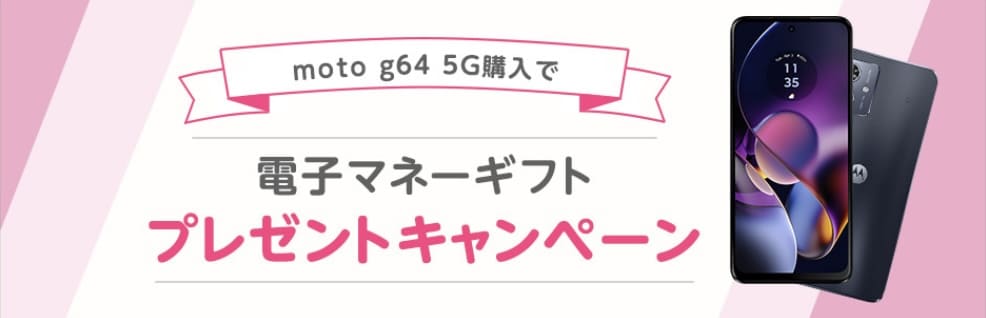
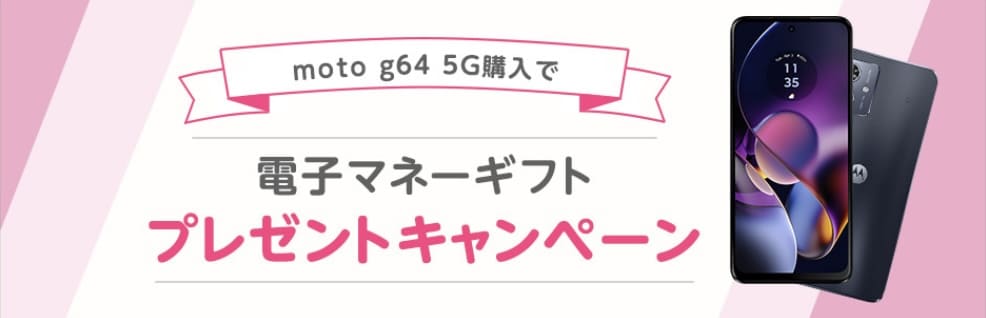
moto g64 5Gを購入すると、4,000円分の電子マネーが貰えます。キャンペーンの詳細は以下のとおりです。
| 対象期間 | 2025年5月9日〜2025年6月30日 |
| 対象機種 | moto g64 5G |
| 特典 | 4,000円分の電子マネーギフト Amazonギフト券、nanaco、WAONポイント、楽天Edyなどに交換可能 |
moto g64 5Gは、32,208円で購入できるエントリーモデルのスマホです。性能は高くないですが、お手頃価格で最低限の機能が利用できます。
こだわりがない方や、お子様向けのスマホを探している方におすすめです。
黒と青の2色展開で、公式サイトから在庫状況の確認ができます。
OPPO購入で2,000円分の電子マネーをプレゼント


対象のOPPO製品を購入すると、2,000円分の電子マネーが貰えます。キャンペーンの詳細は以下のとおりです。
| 対象期間 | 2025年4月1日〜2025年6月30日 |
| 対象機種 | OPPO Reno11 A OPPO A3 5G |
| 特典 | 2,000円分の電子マネーギフト Amazonギフト券、nanaco、WAONポイント、楽天Edyなどに交換可能 |
対象のOPPOの機種は、3.4万円台で購入できるミドルスペックの機種です。どちらも6.7インチの大型ディスプレイが利用できます。
大画面でゲームや動画視聴をしたい方におすすめの機種です。
公式サイトで在庫を確認して、6月30日までに申し込みましょう。
安心フィルタリング最大5ヶ月間無料キャンペーン


mineoを申し込む方は、安心フィルタリングを最大5ヶ月間無料で利用できます。安心フィルタリングの機能は、以下のとおりです。
- Webページやアプリの利用制限を設定できる
- 見守り機能で離れた場所からでもスマホを確認できる
- 位置情報や通話履歴を確認できる
お子様が利用する回線には、安心フィルタリングを利用することがおすすめです。
無料期間が終了すると、月額385円が毎月発生します。
安心フィルタリングはいつでも解約が可能です。試しに利用してみて、無料期間終了後は必要に応じて解約を検討しましょう。
mineoの基本情報をおさらい


| mineoの料金プラン | ||||
|---|---|---|---|---|
| データ量 | 1GB | 5GB | 10GB | 20GB |
| 月額基本料 | 1,298円 | 1,518円 | 1,958円 | 2,178円 |
| 無料通話 | なし | |||
| 国内通話料 | 30秒22円 | |||
| データ容量 超過後速度 | 200kbps | |||
| 追加できる 通話定額 オプション | 10分無料通話オプション(+550円) かけ放題オプション(+1,210円) | |||
| 追加データ | 100MBあたり55円 | |||
| 対応ネットワーク | ドコモ、au、ソフトバンク 5G/4G(LTE) | |||
| 公式サイト |   | |||
mineoは、関西電力グループが提供する格安SIMで顧客満足度No.1(※)にも選ばれています。
※ 2024年2月MVNOのシェア・満足度調査第1位(満足度1,000点満点中760点)、2024年2月MVNOのシェア・満足度調査NPS®(おススメしたくなる)第1位
使い方に応じて、必要なものだけを自由にアレンジできる料金プランが人気です。
余ったデータは翌月に繰り越したり、プレゼントできる点も嬉しいポイントとなっています。
- 3大キャリア(ドコモ、au、ソフトバンク)と同等の通信品質
- 店頭、オンラインサポートが充実している
- 料金プランがシンプルで分かりやすい
- 時間帯によっては通信速度が遅くなる
- キャリア決済ができない
- キャリアメールが使えない
全国のmineoユーザー同士でパケットをシェアし合える「フリータンク」もおすすめ。1回当たり最大1GBがもらえます。
10分かけ放題・時間無制限かけ放題プランもあり、通話がおトクになるサービスも充実。
ユーザー満足度が高い通信会社を選びたい方におすすめです。
サポートが充実しているため、初めての格安SIMでも安心して利用できます。
mineoの申し込みについて「mineoの申し込み方法を完全解説|即日開通の手順や契約時の注意点」で解説しています。
mineoの申し込みに関してよくある質問


mineoの申し込みに関してよくある質問として、以下の3つに回答します。
- 申し込みの手続きにかかる時間は?
- 店舗での申し込みはできる?
- 契約後にプランや利用する回線は変更できる?
まとめ|mineoは申し込みから最短即日で利用開始できる


mineoは、eSIMを利用してSIMのみ契約することで、申し込みから最短即日で利用開始できます。ソフトバンク回線はeSIMが選択できないため、注意が必要です。
SIMのみ契約をするときは、必ず動作確認済みのスマホを利用しましょう。
手元に動作確認済みのスマホがない場合は、キャンペーンを活用して機種を購入することも1つの選択肢です。
- mineoは最短即日で利用開始できる
- 18歳未満の方が申し込むときは、保護者の名義で契約する
- 支払いは本人名義のクレジットカードで設定をする
- エラーが出たときは入力内容や書類の有効期限を確認する
- キャンペーンを利用すると、機種がおトクに購入できる
- 回線切替の手続きの受付時間はは9:00〜21:00
- mineoはプランの選択肢が豊富
契約後、いつでもプランや利用する回線を変更できます。まずはmineoを申し込み、必要に応じて後からより適切なプランに変更しましょう。




-1.png)


コメント